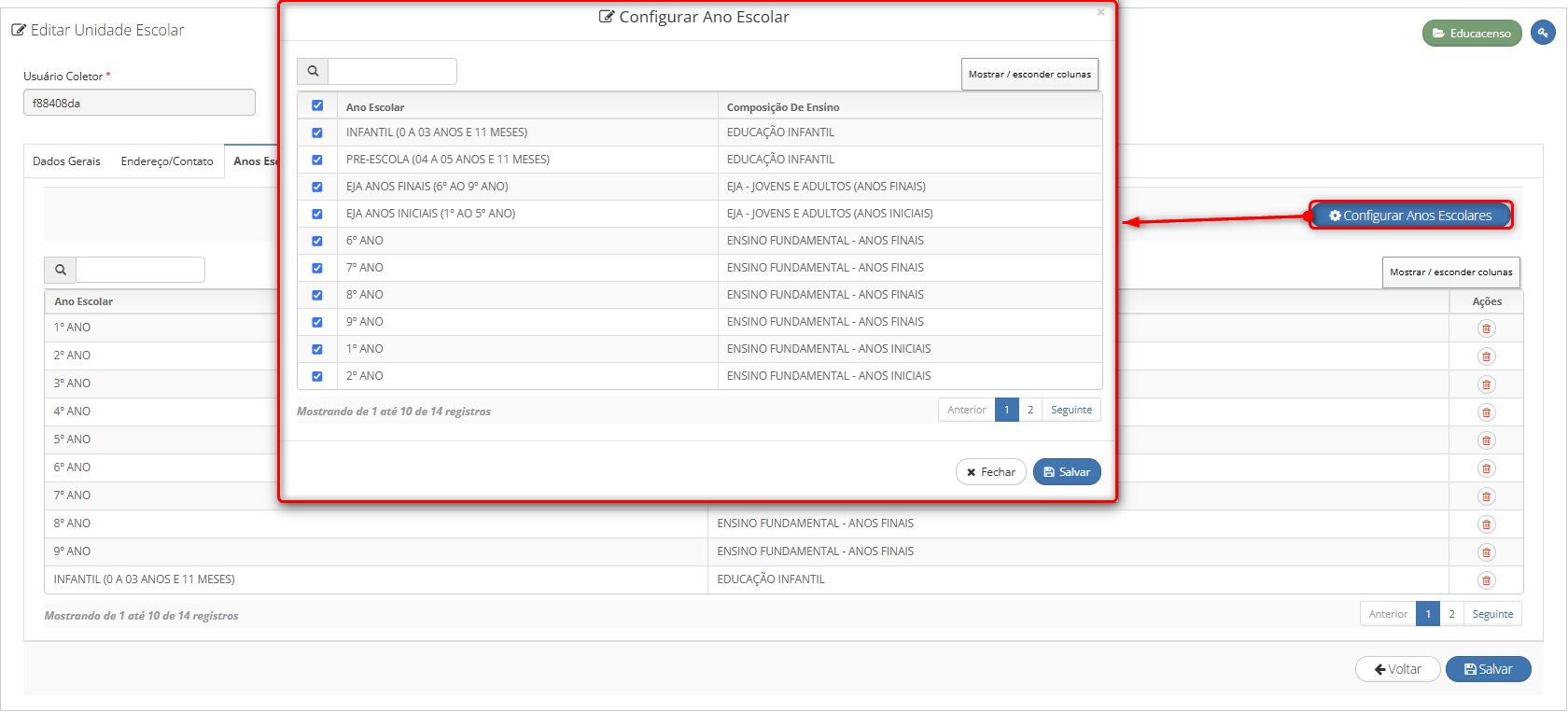Este manual apresenta a nomenclatura padrão do sistema, portanto caso sua rede adote nomenclaturas diferentes, esteja atento aos caminhos demonstrados.
Alguns exemplos de nomenclaturas diferentes que podem ter sido adotadas:
- de Aluno para “Estudante”, “Estudante/Criança”;
- de Colaborador para “Servidor”;
- de Composição de Ensino para “Etapa de ensino”;
- de Ano Escolar para “Agrupamento/Ano”;
- de Escola para “Unidade de ensino”, “Unidade escolar”, “Unidade educacional”;
- de Contrato para “Vínculo”;
- de Necessidade Especial para “Deficiência”, “Tipo De Deficiência, Transtorno Ou Ah/Sd"
Clique aqui para retornar ao “Guias de Orientação”.
O sistema é acessível através de qualquer navegados/Browser.
O que é um Browser?
Um navegador, ou browser, é um programa que nos permite explorar a internet e acessar diversas informações, como páginas, imagens, textos e vídeos, em dispositivos como desktop, celular, tablet e até na TV. Exemplos de navegadores incluem Microsoft Edge, Google Chrome, Safari e Firefox, entre outros que foram desenvolvidos ao longo do tempo.
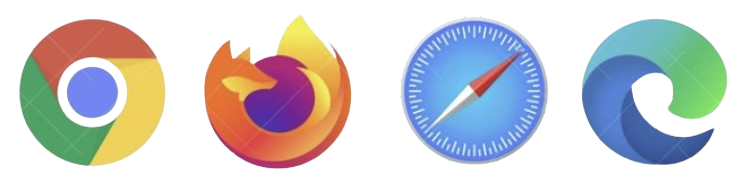
¶ Apresentação do Sistema
O Módulo Acadêmico do sistema Ponto iD é responsável por centralizar e organizar as principais informações relacionadas à gestão pedagógica da rede de ensino. Através dele, a Secretaria de Educação pode estruturar e acompanhar os registros escolares, como anos letivos, turmas, estudantes, professores, componentes curriculares, calendários e avaliações.
Esse módulo é a base para o funcionamento dos demais recursos do sistema, pois garante a padronização e a consistência dos dados acadêmicos em todas as unidades escolares. Por isso, seu correto preenchimento é essencial para o bom desempenho das funcionalidades associadas, como lançamentos de notas, frequência, diário de classe digital, matrícula, entre outras.
Este manual apresenta as orientações necessárias para a configuração inicial e manutenção contínua das informações no Módulo Acadêmico, com foco no perfil da Secretaria de Educação.
¶ Conhecendo o Sistema
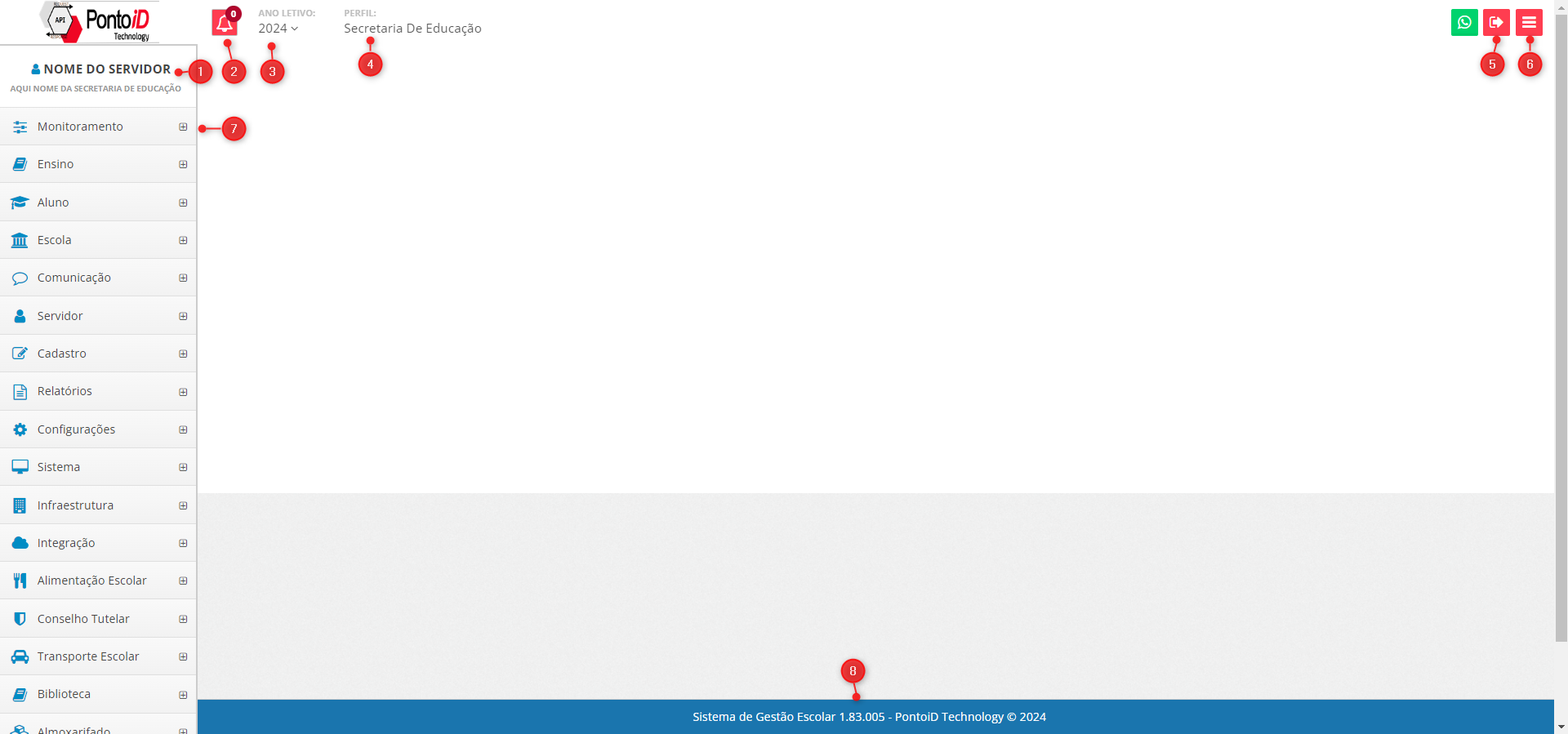
1. Nome do usuário que está logado no sistema;
2. Gerenciador de processos. Responsável por exibir relatórios que foram processados e que estão disponíveis para download;
3. Listagem de todos os anos letivos existentes no sistema. O sistema sempre listará o primeiro ano letivo que está com situação igual a aberto;
4. Exibição do perfil que o usuário está logado. Este perfil poderá ser alternado caso o usuário possua mais de um;
5. Sair do sistema;
6. Ocultar a barra Menu;
7. Barra de menu;
8. Número da versão corrente do sistema.
¶ Cadastros
Módulo destinado aos cadastros básicos e iniciais que serão utilizados em todo o sistema.
Os cadastros a seguir são básicos para usar o sistema, sem a existência desses é impossível o cadastro de turmas e alunos.
Obs.: É importante que os cadastros sigam a ordem disposta a seguir (Cadastro de Composição Cadastro de Ano Escolar, em seguida Cadastro de Componente Curricular).
¶ Cadastro de Composição de Ensino
Caminho: Cadastro » Ensino » Composição De Ensino
As composições de ensino são “os cursos” também podem ser chamadas de “modalidade de ensino”. Exemplo: ANOS INICIAIS, ANOS FINAIS, FUNDAMENTAL I, FUNDAMENTAL II, CRECHE, PRÉ-ESCOLA, ENSINO MÉDIO, EJA 1ª ETAPA, EJA 2º SEGMENTO etc.
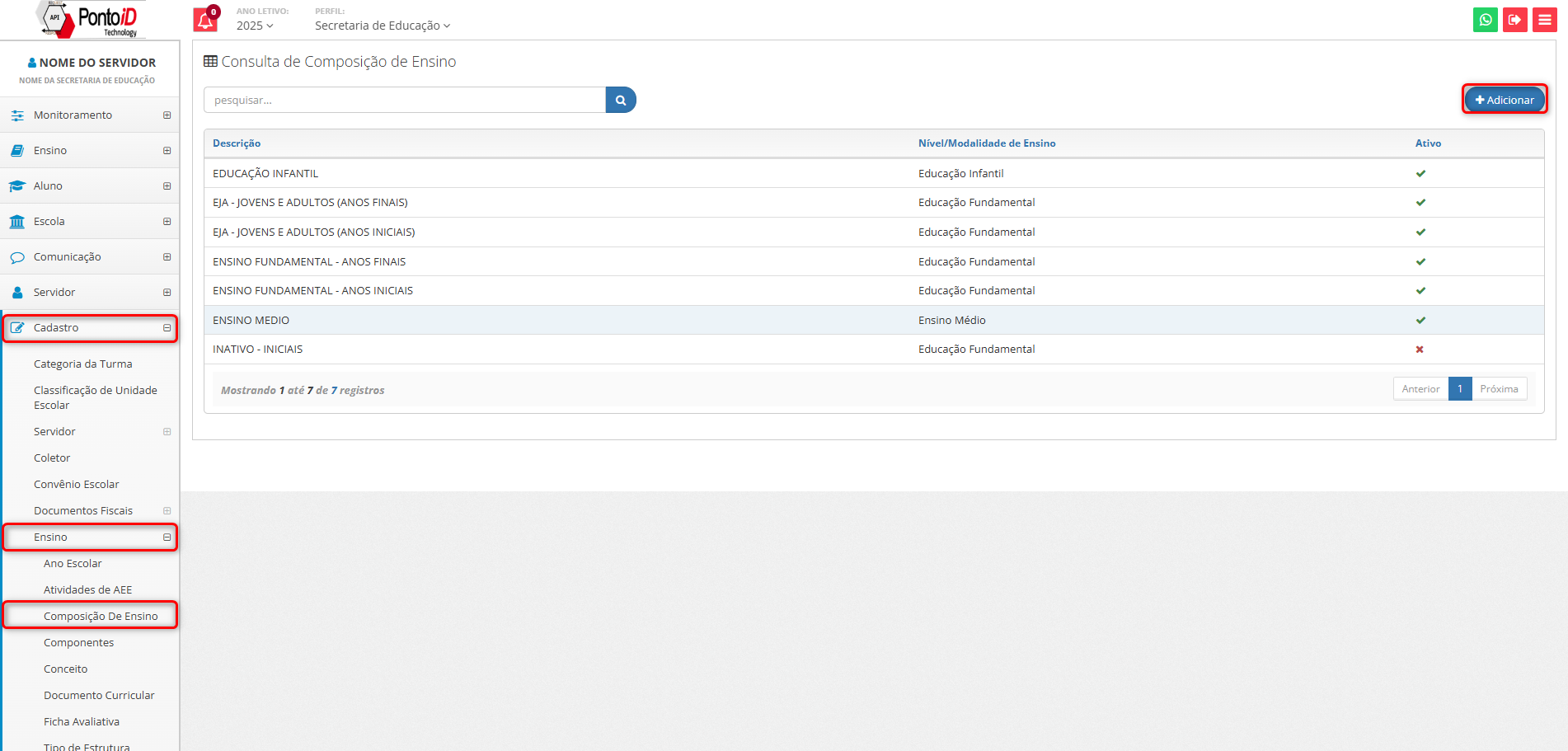
Para adicionar uma composição de ensino basta clicar em “Adicionar” e será redirecionado para tela abaixo:
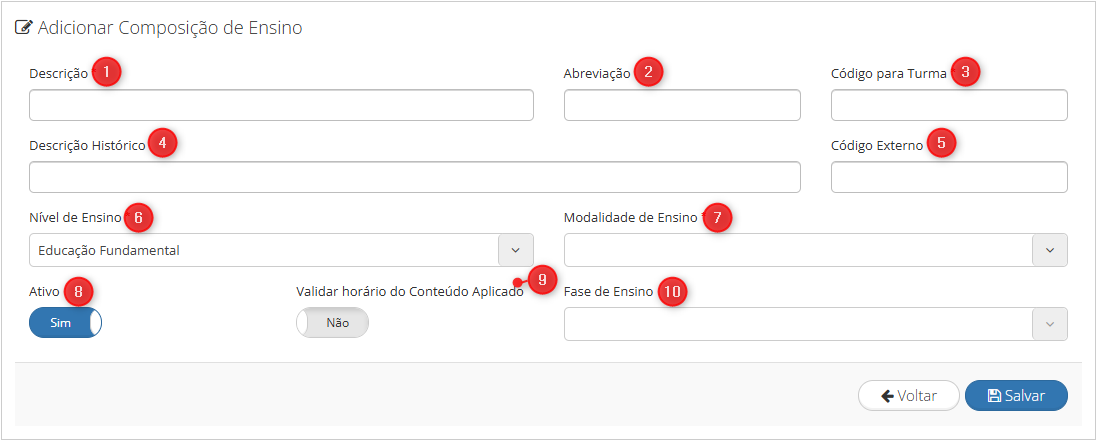
Abaixo detalharemos cada campo do cadastro da composição de ensino.
1. Descrição: preenchimento obrigatório e refere-se ao “Nome” da composição de ensino. Exemplo: Ensino Fundamental Anos Finais ou Ensino Fundamental II;
2. Abreviação: preenchimento facultativo e refere-se à abreviação do ‘’nome’’ que foi dado a composição e poderá ser utilizado para compor o nome automático da turma. Exemplo: EF2;
3. Código para Turma: preenchimento obrigatório e refere-se a uma codificação que poderá ser utilizada para compor o nome automático da turma. Exemplo: 1, EF1;
4. Descrição Histórico: preenchimento facultativo e serve como alternativa ao campo Descrição para constar no histórico escolar. Exemplo: campo Descrição com valor igual a Ensino Fundamental Anos Iniciais, campo Descrição Histórico igual a Ensino Fundamental;
5. Código Externo: preenchimento facultativo, sendo utilizado pela Ponto iD em caso de importação de dados;
6. Nível de Ensino: preenchimento obrigatório e refere-se ao nível de ensino da composição. Esse campo reflete os níveis de ensino atualmente previstos pela legislação brasileira que são Educação Infantil e Educação Fundamental que compõem o nível Educação Básica, o nível Ensino Médio e o nível Ensino Superior;
7. Modalidade de Ensino: preenchimento obrigatório e refere-se à modalidade de ensino da composição. Esse campo reflete as modalidades atualmente previstas pela legislação brasileira que são Ensino Regular, Educação Especial, Educação de Jovens e Adultos (EJA), Educação Profissional;
8. Ativo: parâmetro que indica se o cadastro está disponível para uso;
9. Validar horário do conteúdo aplicado: parâmetro que exigirá que o conteúdo aplicado ao ser registrado seja conforme o horário de aula. Exemplo: se o parâmetro estiver com valor igual a Sim e o professor de história tenha aula somente em 3 dias na semana (terça, quarta e sexta), o mesmo só poderá registrar o conteúdo ministrado para esses 3 dias, evitando com isso que registre seu conteúdo para os dias que ele não ministra essas aulas (segunda e quinta);
10. Fase de Ensino: preenchimento facultativo e refere-se à fase que a composição está relacionada. (Disponível apenas quando o “Nível de Ensino” for Educação Fundamental)
¶ Cadastro do Ano Escolar
Caminho: Cadastro » Ensino » Ano Escolar
Os anos escolares são as séries (nomenclatura adotada até 2006).
O cadastro do ano escolar será utilizado tanto para a criação de turmas como para realizar a matrícula dos alunos.
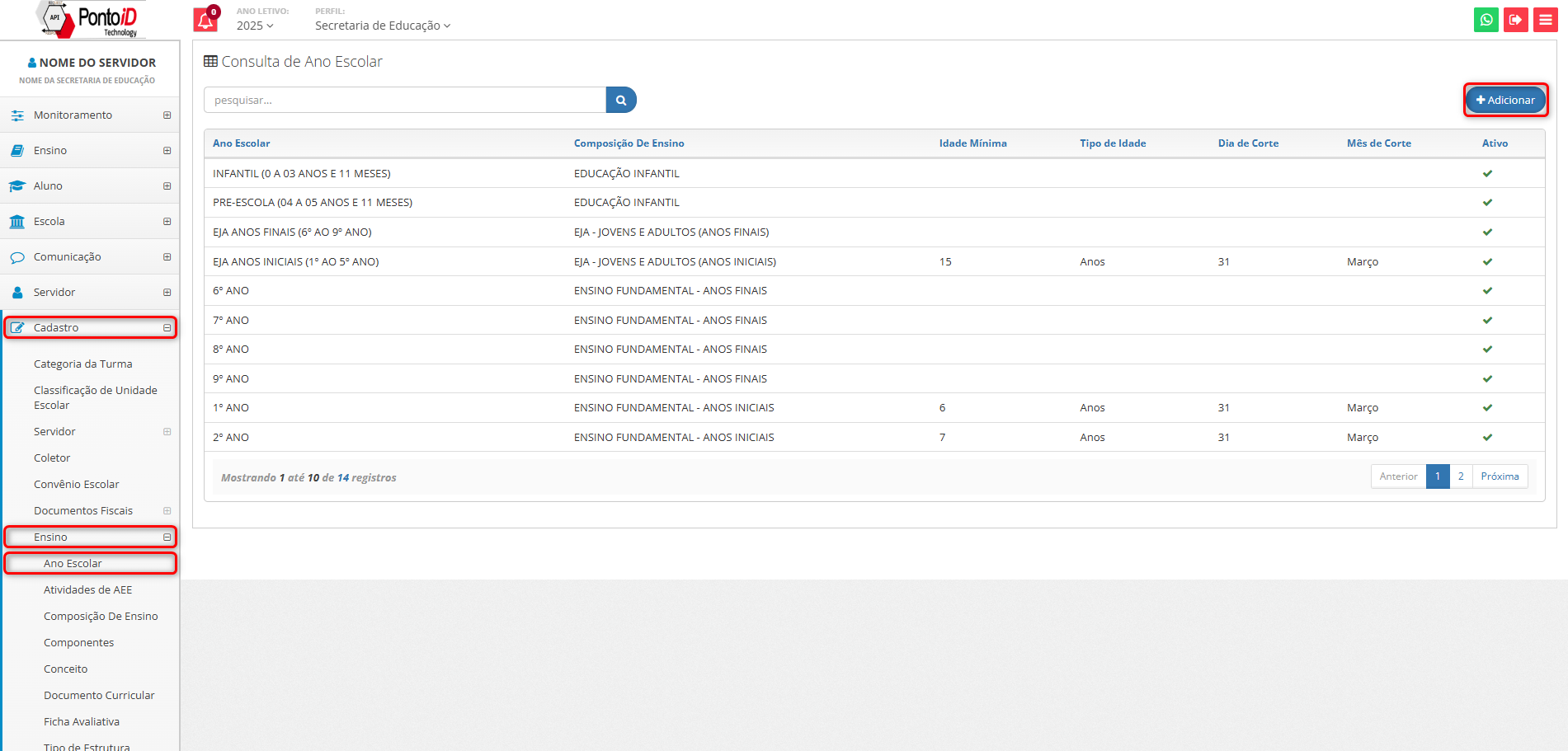
Para cadastrar um ano escolar basta clicar em “Adicionar” e será redirecionado para tela abaixo:
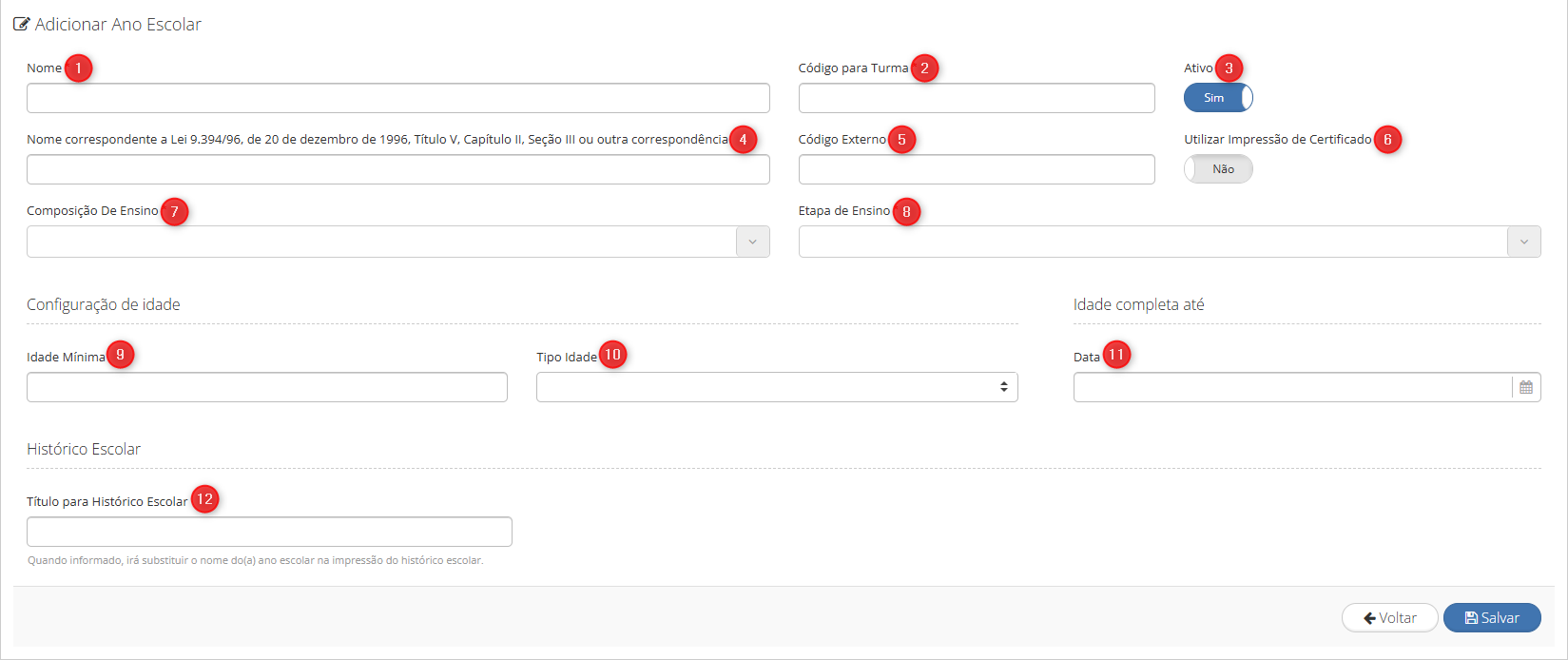
Abaixo detalharemos cada campo do cadastro do ano escolar.
1. Nome: preenchimento obrigatório e refere-se ao nome do ano escolar utilizado na rede. Exemplo: 1º ANO, Berçário, CRIANÇAS PEQUENAS, 1ª Série;
2. Código para Turma: preenchimento obrigatório e refere-se ao código que poderá ser utilizado para criação automática do nome da turma;
3. Ativo: parâmetro que indica se o cadastro está disponível para uso.
4. Nome correspondente a Lei 9.394/96, de 20 de dezembro de 1996, Título V, Capítulo II, Seção III: preenchimento facultativo e refere-se à nomenclatura utilizada para o ano escolar no antigo ensino de 8 anos. Exemplo: PRÉ, 5ª SÉRIE;
5. Código Externo: preenchimento facultativo sendo utilizado pela Ponto iD em caso de importação de dados;
6. Utilizar Impressão de Certificado: parâmetro que identifica se para o ano escolar poderão ser impressos certificados;
7. Composição de Ensino: preenchimento obrigatório e refere-se à composição de ensino que o ano escolar estará associado;
8. Etapa de Ensino: preenchimento obrigatório e refere-se à etapa correspondente no Educacenso. As opções estarão diretamente vinculadas ao nível e modalidade de ensino informados no cadastro da composição de ensino;
9. Idade Mínima: preenchimento facultativo e refere-se idade mínima que o aluno deverá ter para que possa ser matriculado no ano escolar. Essa informação também ser utilizada no relatório de distorções, localizado em Relatórios » Alunos » Com distorção de idade a Ano;
10. Tipo Idade: preenchimento facultativo e refere-se ao tipo de idade, se ela será contabilizada em anos ou meses;
11. Data: preenchimento obrigatório quando informado Idade Mínima, e refere-se a data de corte utilizada pela rede. Exemplo: 31/03;
12. Título para Histórico Escolar: Quando informado, irá substituir o nome do(a) ano escolar na impressão do histórico escolar.
¶ Cadastro de Componente Curricular
Caminho: Cadastro » Ensino » Componentes
Os Componentes Curriculares, são as “disciplinas” ou “matérias”. Devem ser cadastrados todos os componentes a serem utilizados na rede.
Esse cadastro é utilizando para componentes curriculares do ensino fundamental, médio e ser para cadastrar os campos de experiência da educação infantil.
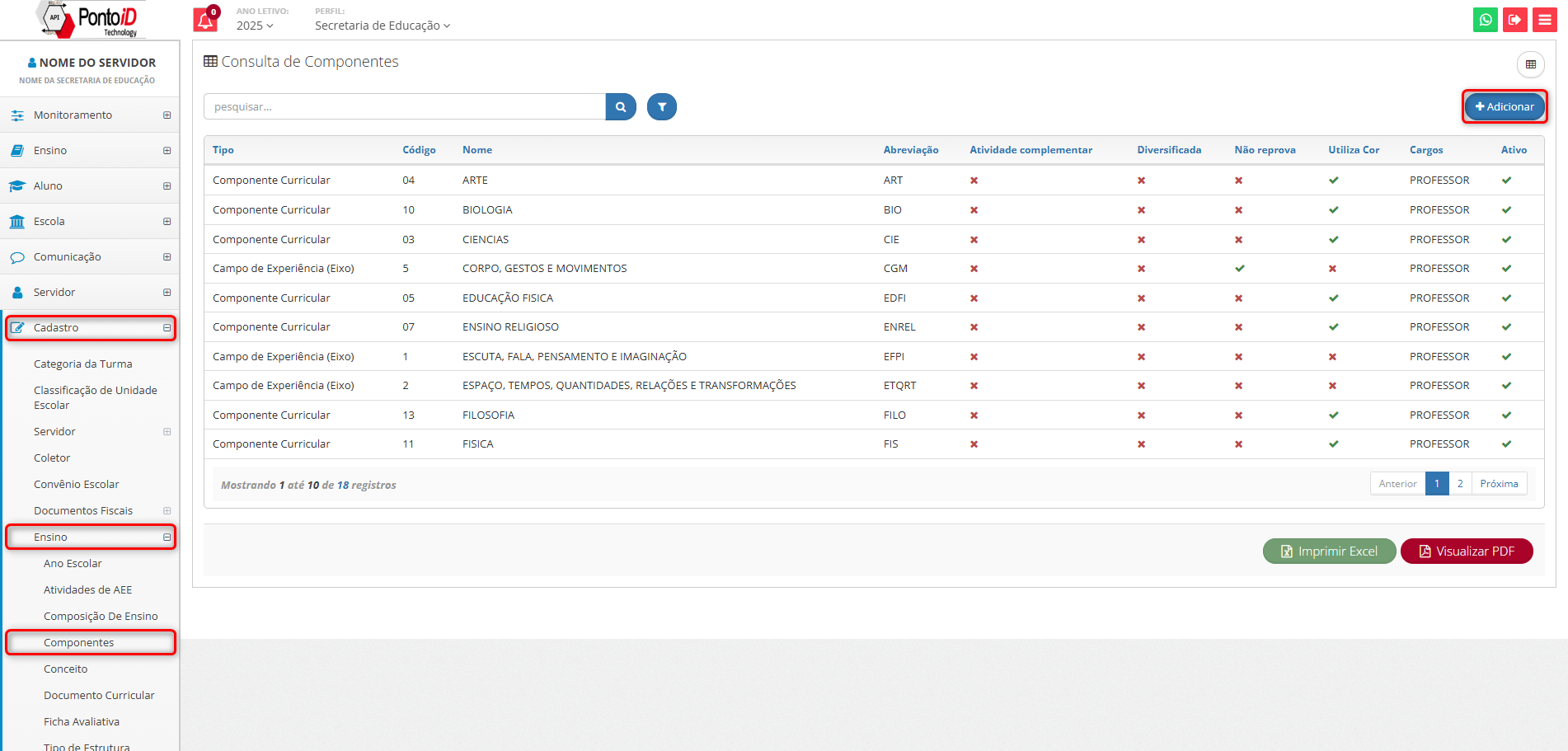
Para cadastrar um ano escolar basta clicar em “Adicionar” e será redirecionado para tela abaixo:
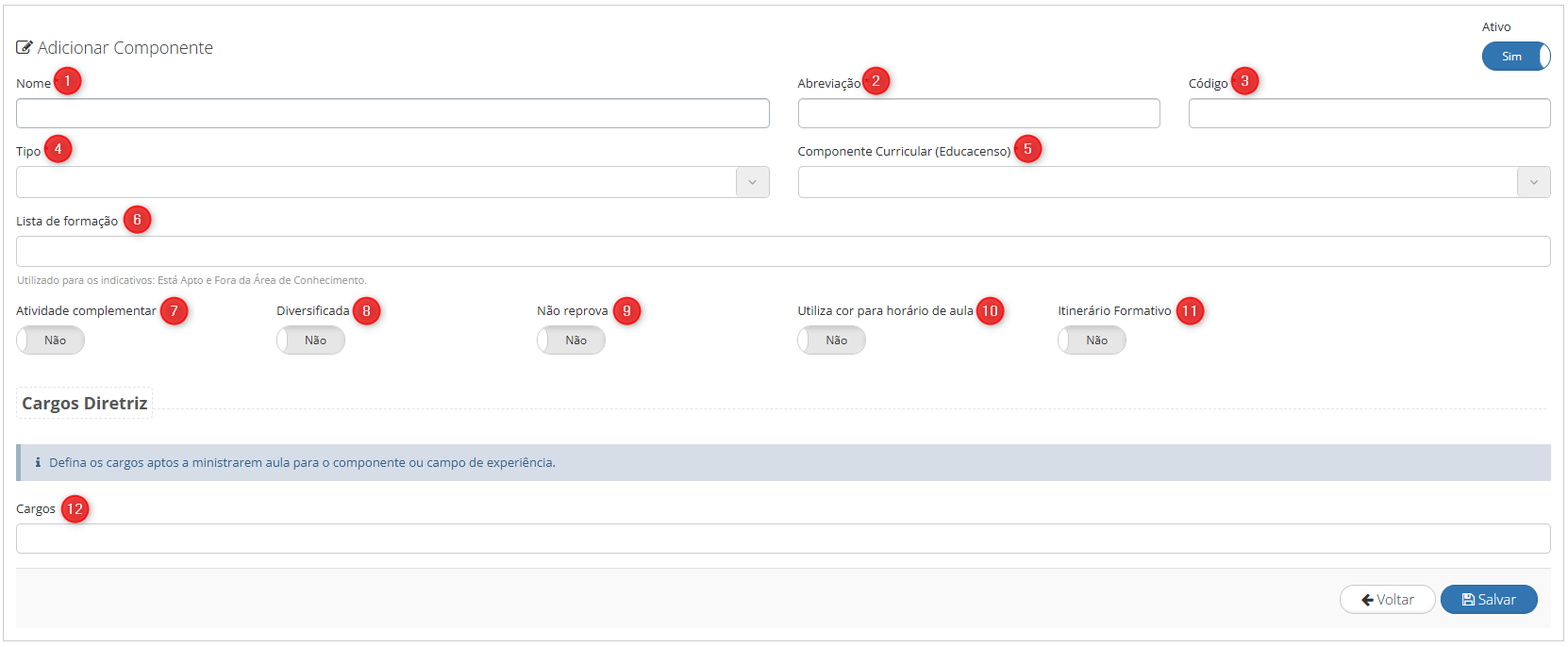
Abaixo detalharemos cada campo do cadastro da composição de ensino.
1. Nome: preenchimento obrigatório e se refere ao nome do componente curricular. Exemplo: LÍNGUA PORTUGUESA, MATEMÁTICA;
2. Abreviação: preenchimento obrigatório. Exemplo: PORT, MAT;
3. Código: preenchimento obrigatório e refere-se à codificação adotada pela rede de ensino;
4. Tipo: preenchimento obrigatório e serve para classificar o item que está sendo cadastrado em Disciplina ou Campo de Experiência (Eixo);
5. Componente Curricular (Educacenso): preenchimento obrigatório e refere-se ao correspondente no educacenso;
6. Ativo: parâmetro que indica se o cadastro está disponível para uso;
7. Atividade Complementar: parâmetro para indicar se o componente é uma atividade complementar. Não devem ser cadastradas aqui as previstas no Educacenso, pois são de valor fixo a já estão previstas nas turmas de atividade complementar;
8. Diversificada: parâmetro para indicar se o componente faz parte da base diversificada.
9. Não reprova: parâmetro para indicar se o componente poderá ou não reprovar o aluno. Caso: Sim = Não reprova / Não = Reprova.
10. Utiliza cor para horário de aula: A cor inserida refletira no horário de aula da turma.
11. Itinerário formativo: Sinalizando como sim, informa que o componente é um itinerário formativo.
12. Cargo: Parâmetro que define os cargos aptos a ministrarem aula para o componente ou campo de experiência.
¶ Cadastro de Conceito
Caminho: Cadastro » Ensino » Conceito.
Além da avaliação por nota numérica o sistema possibilita a avaliação por meio de conceitos. Nessa tela podemos cadastrar os conceitos que serão utilizados para “avaliar” o aluno.
Para fins de impressão de boletins e atas de resultados finais o sistema possibilita o cálculo dos conceitos informados e atribuindo um conceito final. Para que isso ocorra devem ser atribuídos valores mínimos e máximos. Dessa forma o sistema poderá calcular o resultado, através dos valores atribuídos, contudo exibirá os resultados finais em conceito.
É importante salientar que para fim de cálculo, o sistema sempre trabalhará com valor máximo.
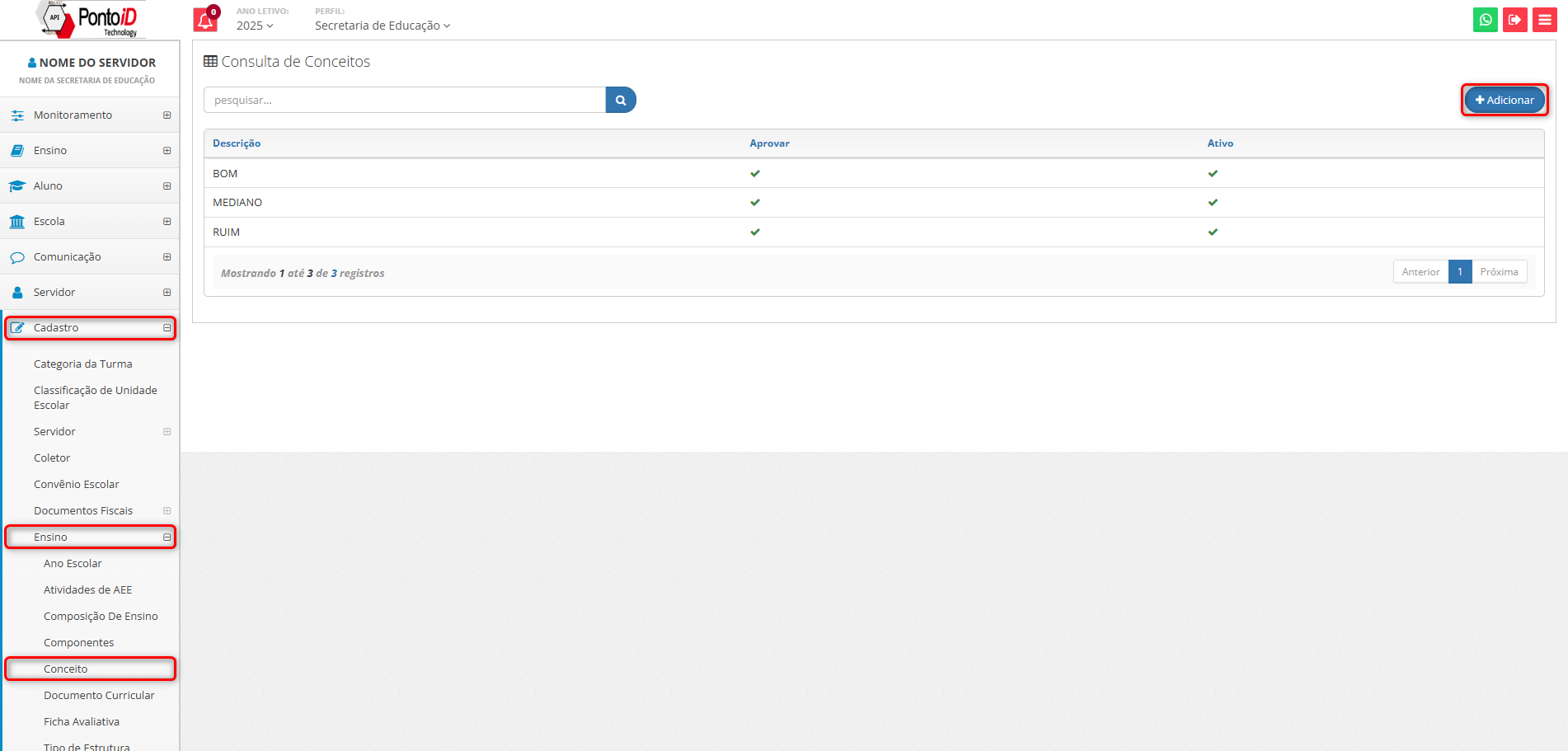
Para cadastrar um conceito basta clicar em “Adicionar” e será redirecionado para tela abaixo:
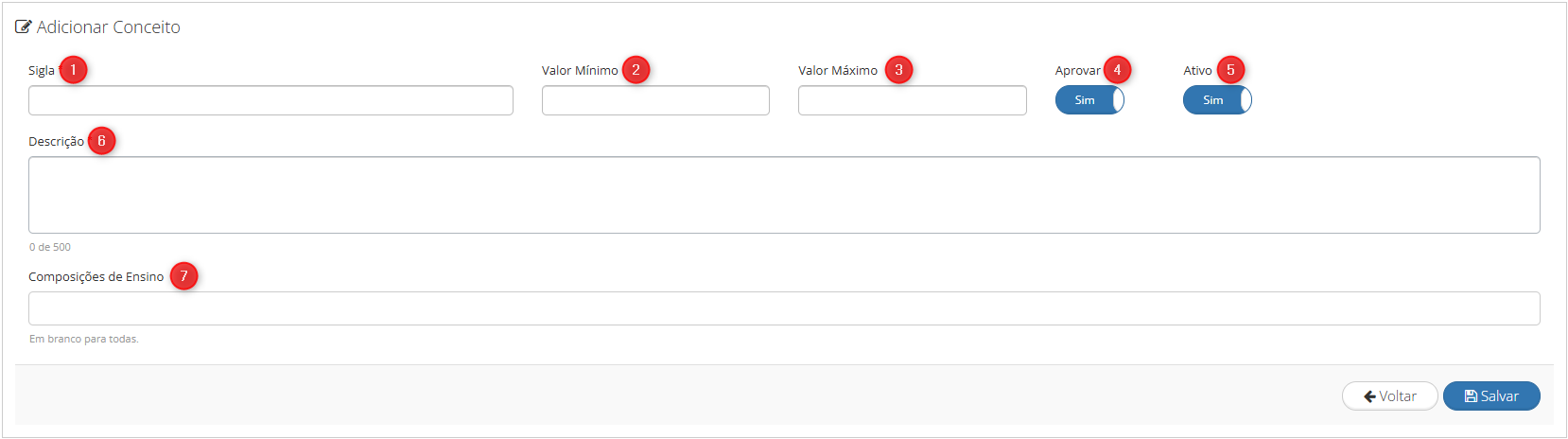
Abaixo detalharemos cada campo do cadastro dos conceitos.
1. Sigla: preenchimento obrigatório. Ao atribuir um conceito para o aluno esta será a informação que será exibida, pois há casos onde a descrição do conceito é muito extensa. Exemplo: NR, no caso está seria uma possível abreviação para um conceito com descrição Não Realiza;
2. Valor Mínimo: preenchimento facultativo. Pode-se definir o valor mínimo que o conceito tem. Exemplo: Não Realiza (NR) valor mínimo é 0, lembrando que caso você deixe em branco o sistema entenderá que é 0 (zero) o valor;
3. Valor Máximo: preenchimento facultativo. Pode-se estabelecer o valor máximo do conceito. Exemplo: Não Realiza (NR) valor máximo 5,9;
4. Aprovar: parâmetro para indicar de esse conceito promoverá a aprovação ou não do aluno;
5. Ativo: parâmetro que indica se o cadastro está disponível para uso;
6. Descrição: preenchimento obrigatório. Neste campo deverá ser feita a descrição do conceito. Exemplo: Não Realiza;
7. Composições de Ensino: preenchimento facultativo. Caso um conceito seja exclusivo para determinado nível de ensino/modalidade, como por exemplo Educação Infantil, isso deverá ser informado aqui, dessa forma o conceito só será listado para componentes curriculares da educação infantil se ficar em branco o conceito ficará disponível para todos componentes curriculares desde que na configuração do ano escolar esteja informado que a forma de avaliação é conceito.
¶ Cadastro de Legendas
Caminho: Cadastro » Legenda
No decorrer do ano letivo, ocorrem feriados e eventos que são sinalizados no calendário escolar por cores.
No sistema são tratados como legendas, que devem ser cadastradas e atribuídas na configuração do calendário.
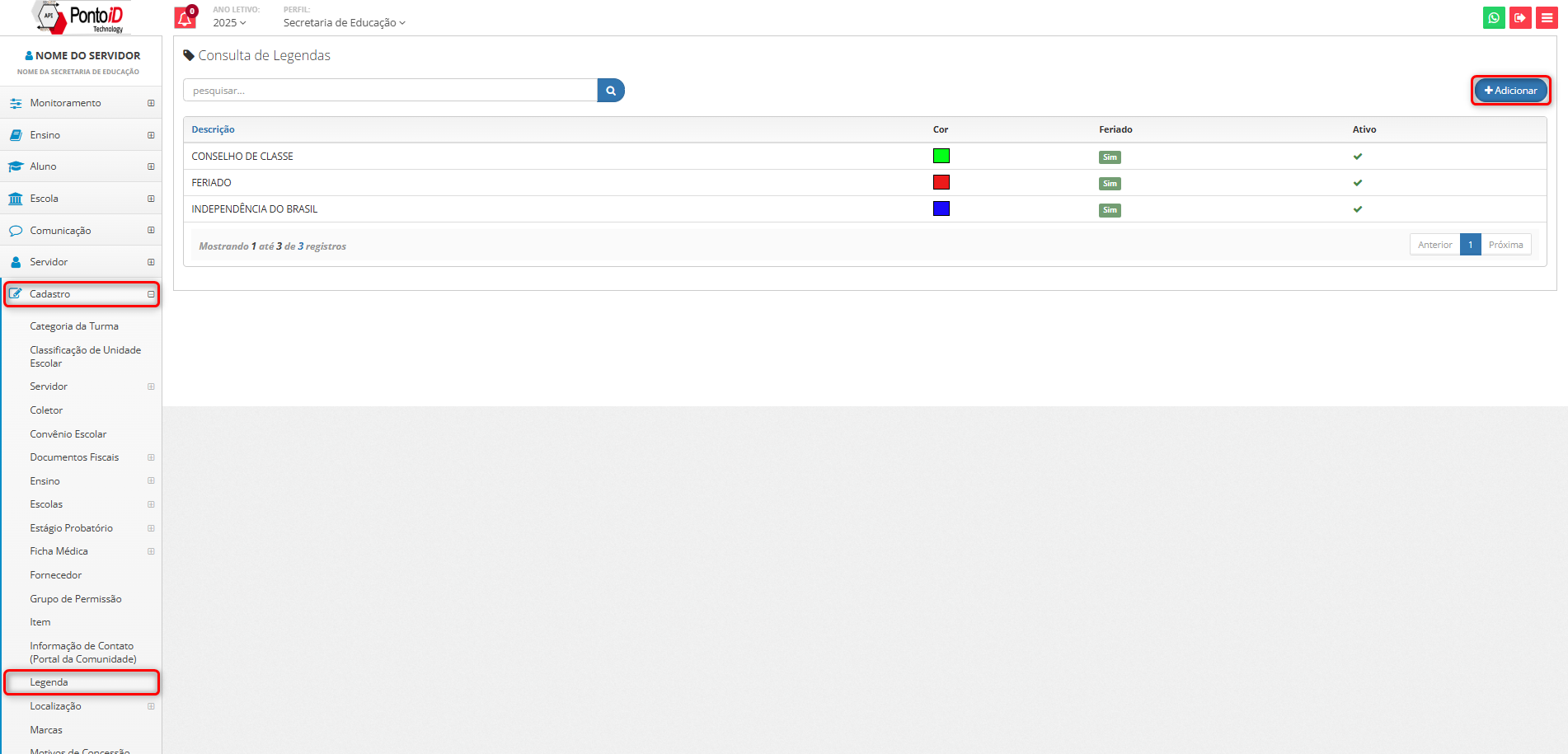
Para cadastrar uma legenda basta clicar em “Adicionar” e será redirecionado para tela abaixo:
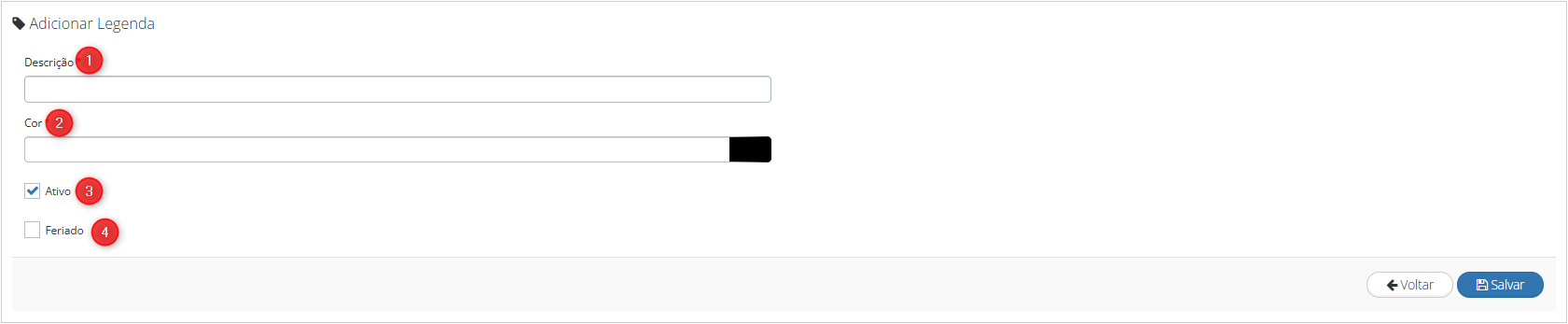
1. Descrição: Define o “Nome da Legenda” que será utilizado.
2. Cor: Define a cor que será a legenda. É possível digitar o código RGB Hexadecimal ou então selecionar a partir da cor preta no canto direito.
3. Ativo: Quando marcado permite com que a legenda esteja disponível para uso.
4. Feriado: Quando marcada como feriado, ao atribuir a um dia essa legenda o sistema exigirá a descrição do feriado.
¶ Fórmula de Aprovação
Caminho: Ensino » Fórmula de Aprovação.
O recuso “Fórmula de Aprovação” é o local onde a Secretaria configura o método que o sistema calculará o resultado do aluno (Aprovação/Reprovação) e outras particularidades pertinentes ao resultado final dos estudantes.
Na tela a seguir temos a tela “Fórmulas de Aprovação” com todas as fórmulas de aprovação configuradas pela secretaria.
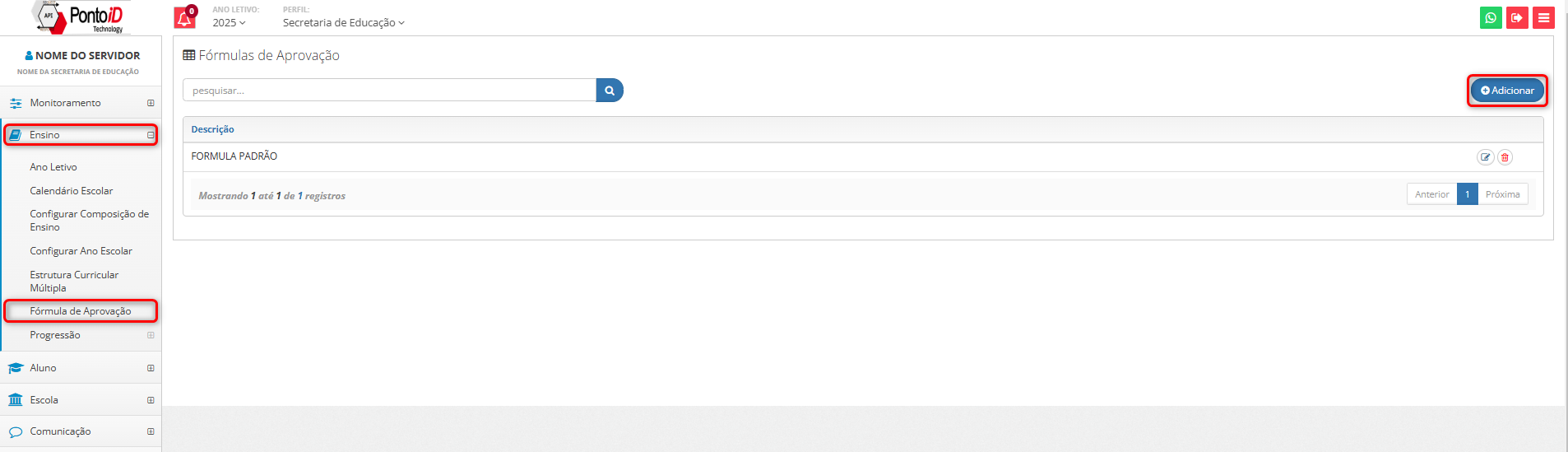
Para cadastrar uma fórmula basta clicar em “Adicionar” e será redirecionado para tela abaixo:
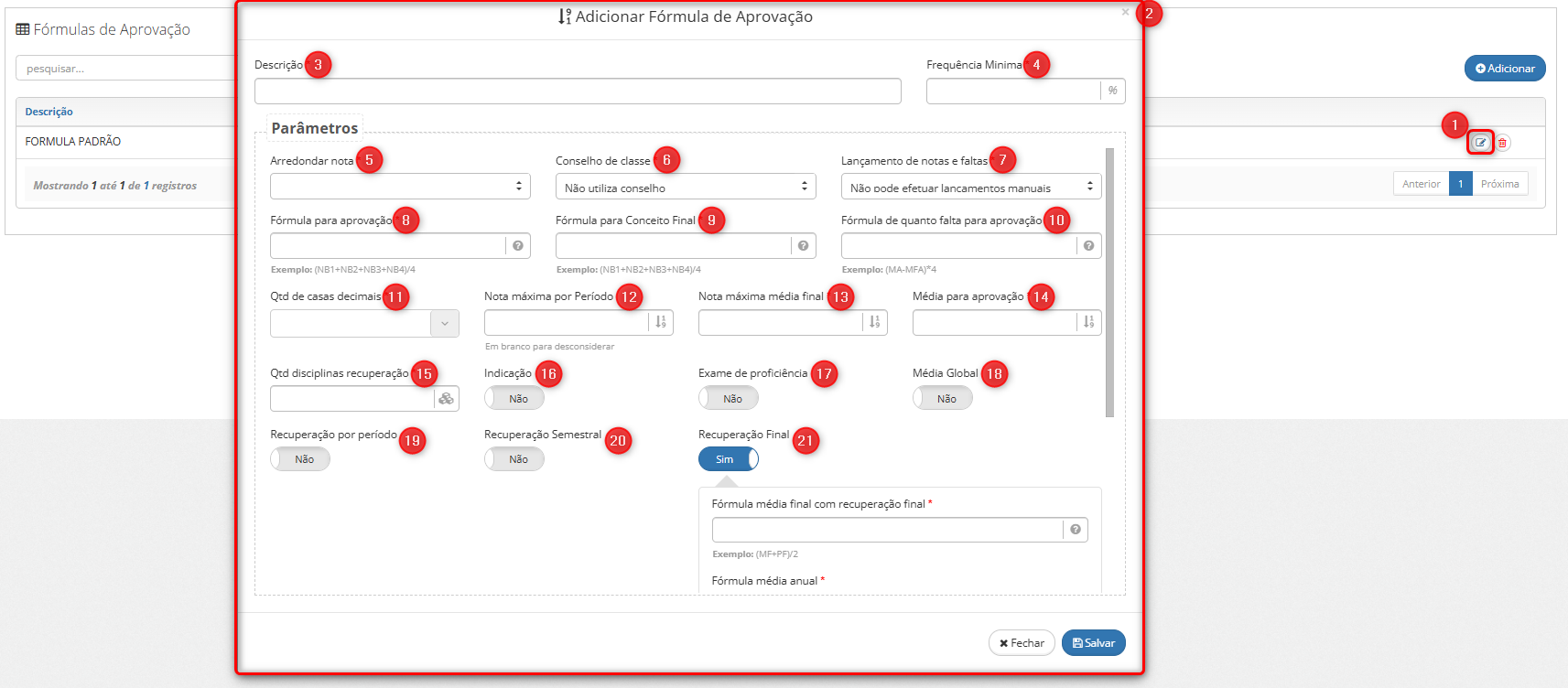
1. Visualizar/Editar - Clicando sobre o botão, o usuário tem acesso à configuração da fórmula de aprovação.
2. Editar Fórmula de Aprovação - Tela onde se concentram todas as opções pertinentes ao cálculo de encerramento de ano letivo dos estudantes.
3. Descrição - Campo onde usuário preenche o “Nome da Fórmula de Aprovação”
4. Frequência Mínima - Informa a frequência mínima para o aluno ser aprovado.
5. Arredondar nota - Seleciona o método de arredondamento das notas dos alunos.
6. Conselho de classe - Informa se a rede trabalha com conselho de classe, secionando uma das opções (Não utiliza, Somente aprovação, Somente reprovação ou Aprovação e reprovação).
7. Lançamento de Notas e Faltas - Seleciona o método de lançamento de notas e faltas (Lançamento Manual, Não realizar o lançamento Manual, apenas lançamento manual de notas ou Apenas lançamento manual de faltas).
8. Fórmula para Aprovação - Nesse campo o usuário deverá informar a fórmula que o sistema usará para calcular o resultado final dos alunos quando esses são avaliados por notas.
9. Fórmula para Conceito Final - Nesse campo o usuário deverá informar a fórmula que o sistema usará para calcular o resultado final dos alunos quando esses são avaliados por conceitos.
10. Fórmula de quanto falta para aprovação - ?
11. Qtd. de casas decimais - Define a quantidade de casas decimais utilizadas no momento do cadastro das notas.
12. Nota máxima por Período - Define a nota máxima que o aluno poderá receber por período.
13. Nota máxima média final - Define a nota máxima que o aluno poderá receber em sua média final.
14. Média para aprovação - Define a nota média que o aluno precisará alcançar para ser aprovado.
15. Qtd. disciplinas recuperação - Estabelece o número máximo de disciplinas no qual o aluno poderá ter direito à recuperação.
16. Indicação - Marcando como “Sim”, em Turma > botão “Resultado”, será exibido o recurso “Indicação”.
17. Exame de Proficiência - Marcando como “Sim”, exibe uma coluna onde o usuário cadastra a nota do exame de proficiência (coluna será exibida na tela de cadastro de notas dos alunos).
18. Média Global - Marcando como “Sim”, exibe a média global na impressão de boletim do aluno.
19. Recuperação por período - Marcando como “Sim”, na própria tela serão exibidos campos para configurar a fórmula aritmética para cálculo da recuperação por período.
20. Recuperação Semestral - Marcando como “Sim”, na própria tela serão exibidos campos para configurar a fórmula aritmética para cálculo da recuperação por semestre.
21. Recuperação Final - Marcando como “Sim”, na própria tela serão exibidos campos para configurar as fórmulas aritmética para cálculo da recuperação por final.
¶ Ficha Avaliativa
Caminho: Cadastro » Ensino » Ficha Avaliativa
Além da avaliação por nota numérica e conceitos o sistema possibilita a avaliação por meio de ficha avaliação. Nessa tela podemos cadastrar as fichas avaliativas que serão utilizados para “avaliar” o aluno.
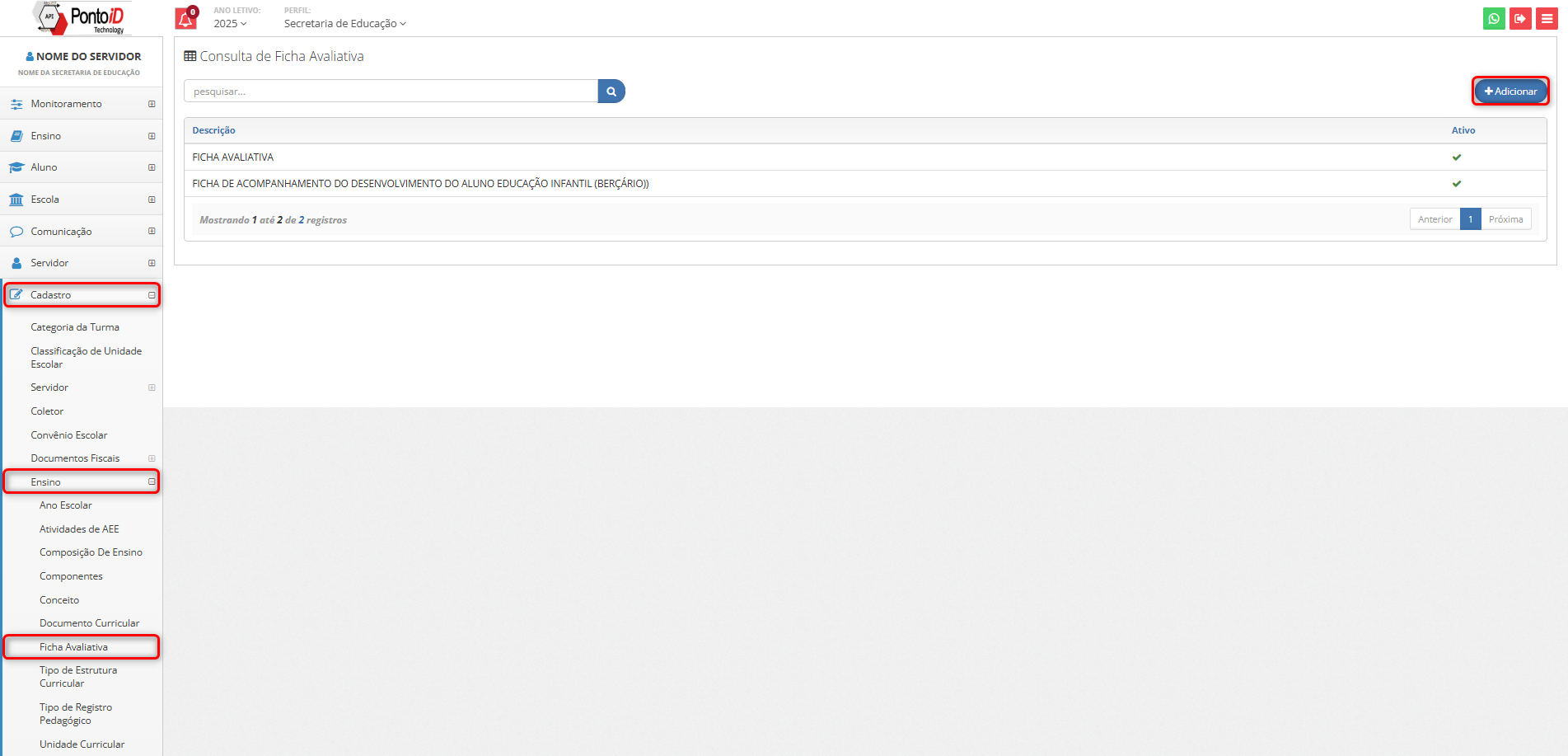
Para cadastrar uma ficha avaliativa basta clicar em “Adicionar” e será redirecionado para tela abaixo:
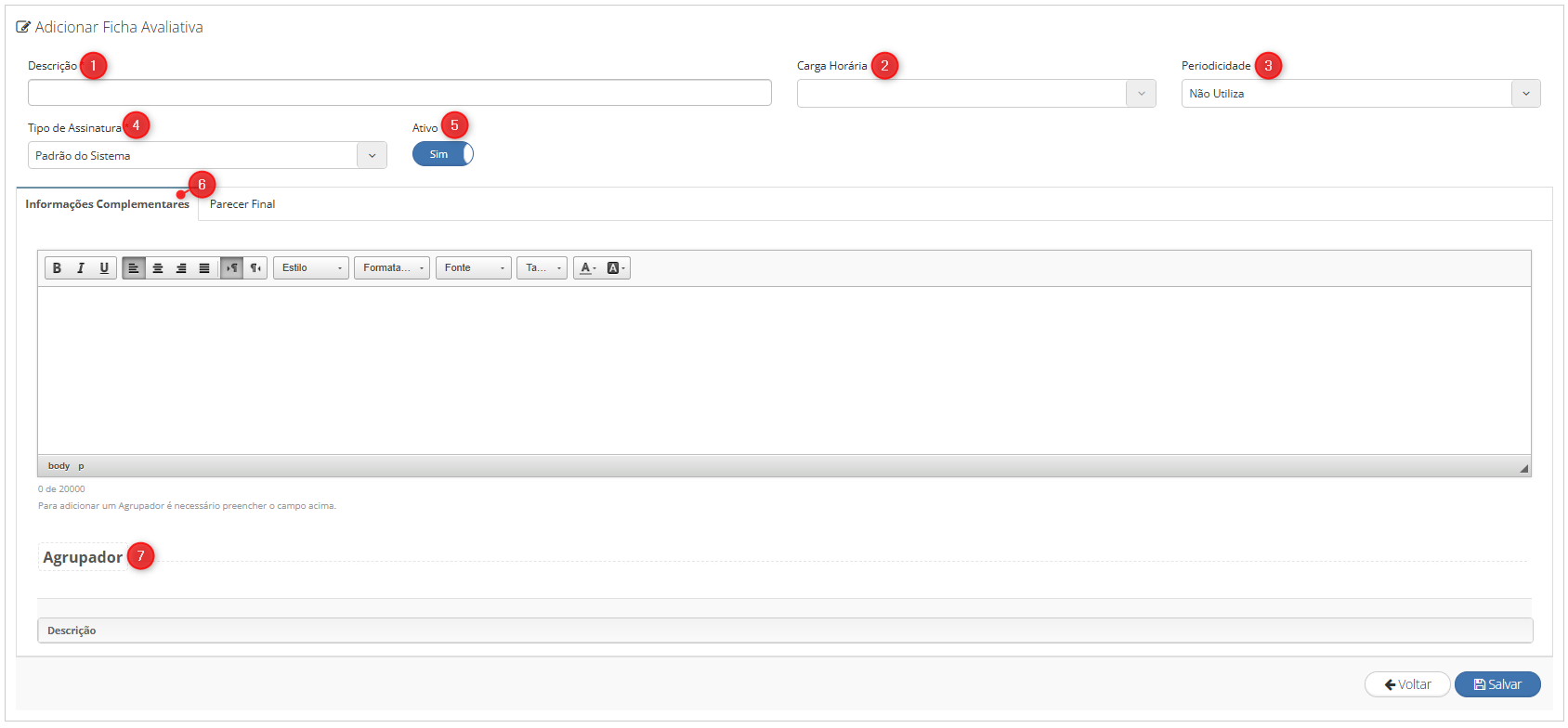
1. Descrição: Campo onde usuário preenche o “Nome da Ficha Avaliativa”.
2. Carga Horária: Deixando em branco o sistema considera a carga horária do ano todo.
3. Periodicidade: Pode ser selecionado o período para preencher a Ficha Avaliativa.
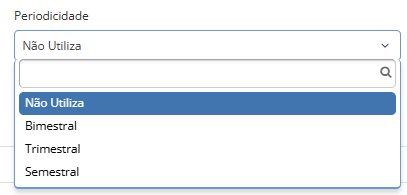
4. Tipo de Assinatura: Seleciona onde será a assinatura na ficha, caso necessário.
5. Ativo: Parâmetro que indica se a ficha está disponível para uso.
6. Informações Complementares: Parâmetro para adicionar outras informações além do pré-definido.
7. Agrupador: Parâmetro para adicionar as informações da ficha avaliativa, como legenda dos conceitos utilizado para avaliação e os componentes curriculares.
Obs: Esse parâmetro só estará disponível após salvar as configurações iniciais da ficha. Para adicionar basta clicar no botão indicado.

¶ Agrupador
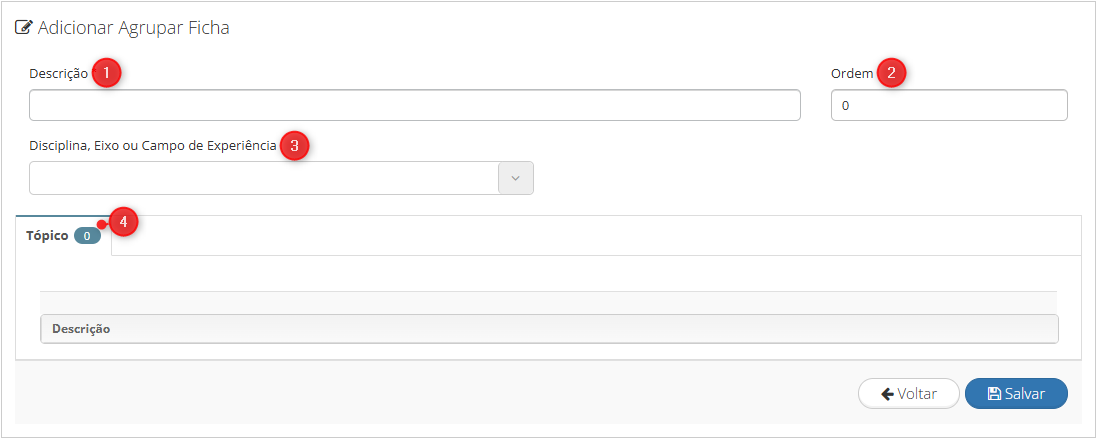
1. Descrição: Campo onde usuário preenche o “Nome do Agrupador”, seja legenda que será utilizado ou nome do componente curricular.
Obs: Quando for adicionar legenda para ser usado na ficha basta colocar a descrição e salvar, como no exemplo abaixo:
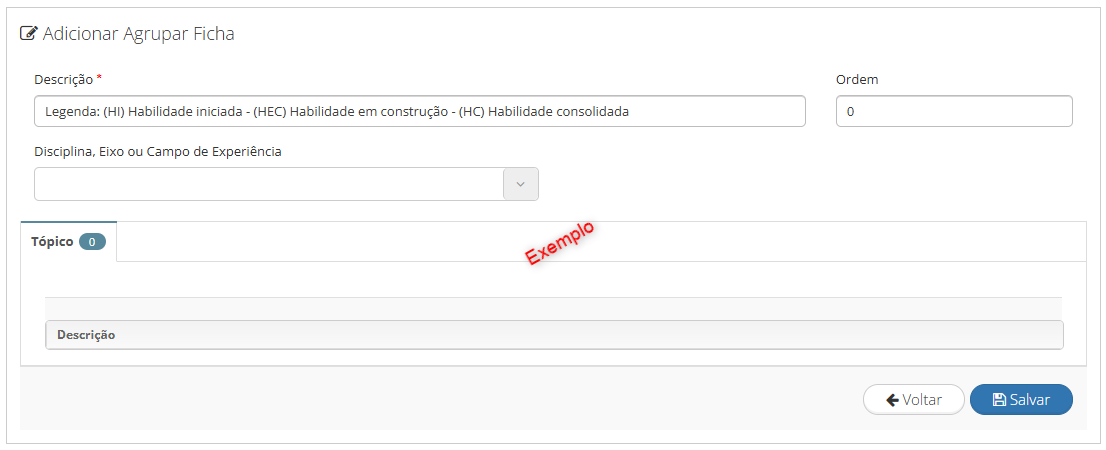
2. Ordem: Parâmetro responsável por ordenar os agrupadores na ficha, sendo 0 o primeiro a aparecer.
3. Disciplina, Eixo ou Campo de Experiência: Parâmetro responsável por vincular o agrupador com o componente correspondente.
4. Tópico: Parâmetro responsável por adicionar as temáticas que serão avaliadas.
Obs: Esse parâmetro só estará disponível após salvar as configurações iniciais do agrupador. Para adicionar basta clicar no botão indicado.
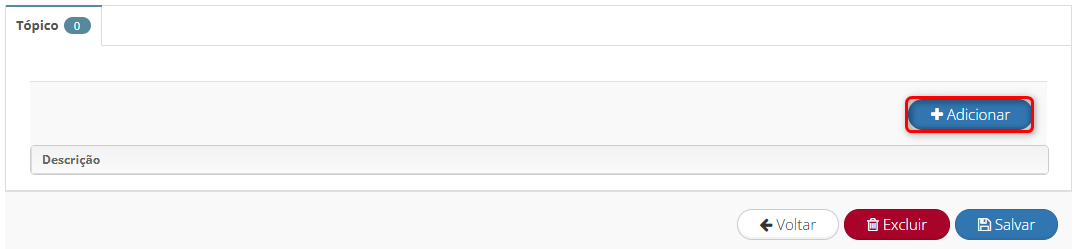
Após a adição de todos os agrupadores ficará disposto como no exemplo abaixo, podendo ser editado a qualquer momento clicando sobre o agrupador desejado.
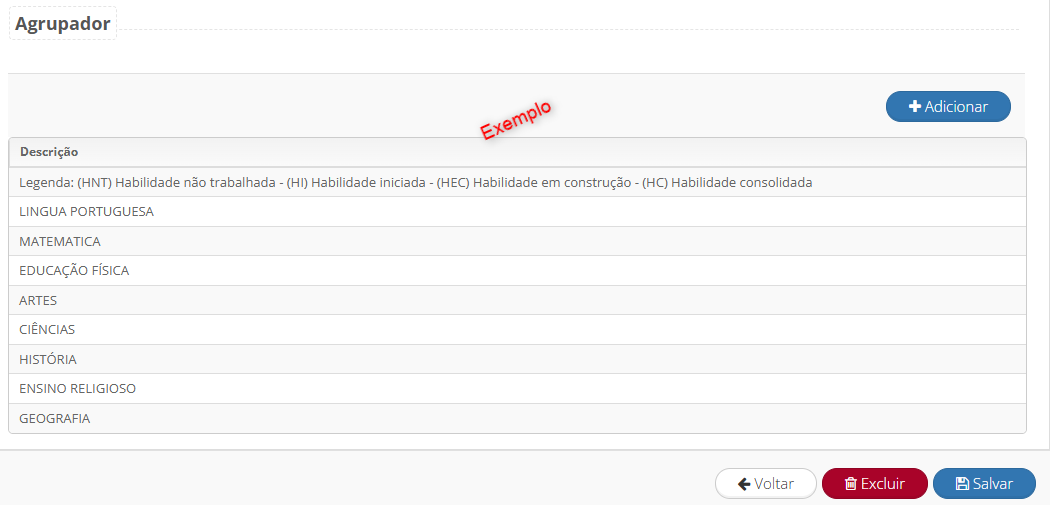
¶ Tópico
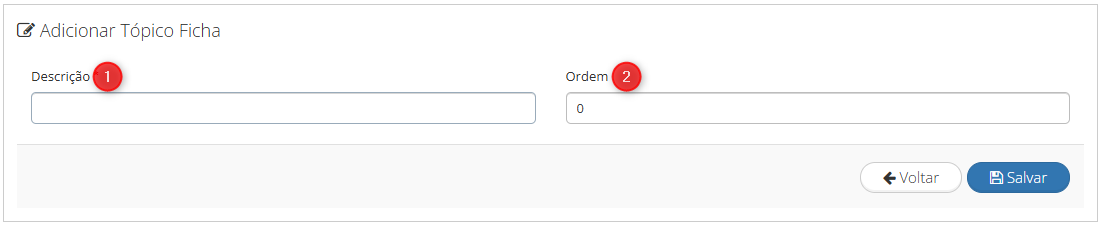
1. Descrição: Campo onde usuário preenche o “Nome da temática” que será avaliada.
2. Ordem: Parâmetro responsável por ordenar os tópicos na ficha, sendo 0 o primeiro a aparecer.
Após a adição de todos os tópicos ficará disposto como no exemplo abaixo, podendo ser editado a qualquer momento clicando sobre o tópico desejado.
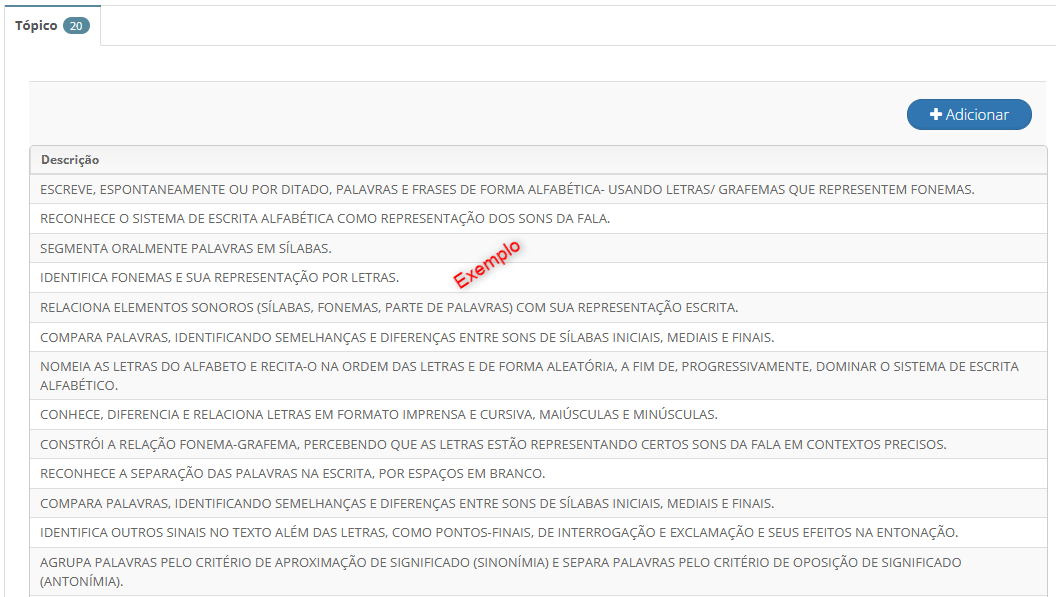
¶ Ensino
Neste menu encontram-se as opções para configuração de anos letivos, calendários escolares, configurações de composições de ensino, anos escolares e suas estruturas curriculares.
As turmas para serem criadas dependem das configurações realizadas a partir desse menu.
¶ Criação e Configuração de Ano Letivo
Caminho: Ensino » Ano Letivo
Exibe a lista de anos letivos cadastrados e permite o cadastro de novos.
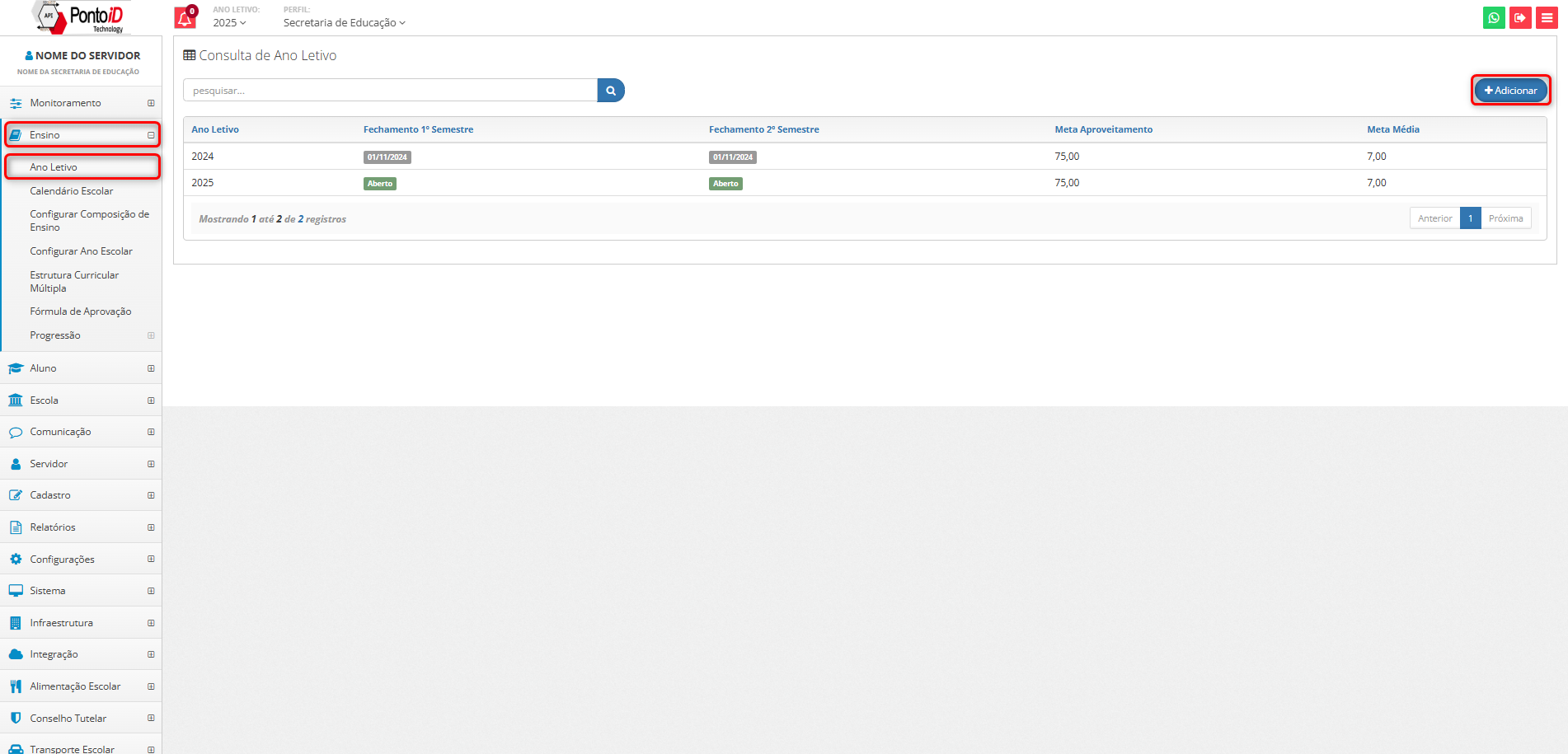
Para cadastrar um ano letivo basta clicar em “Adicionar” e será redirecionado para tela abaixo:
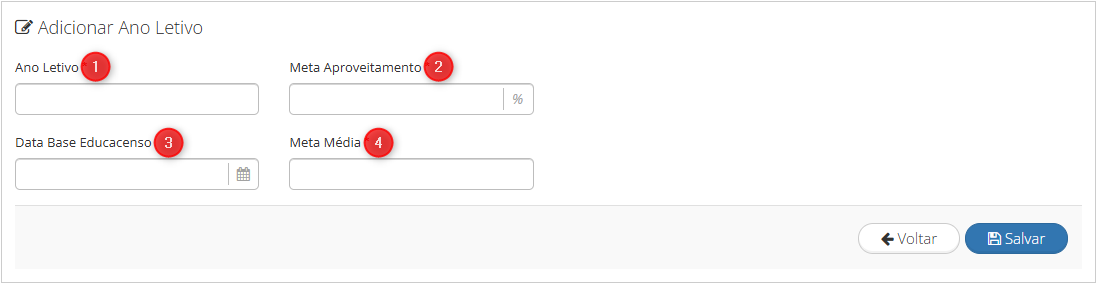
Observa-se que é obrigatório informar:
1. Ano Letivo: com quatro dígitos numéricos;
2. Meta Aproveitamento: valor em porcentagem da expectativa da rede de ensino que se espera alcançar em relação à aprovação dos alunos;
3. Data Base Educacenso: será preenchido automaticamente com a última quarta-feira do mês de maio do ano letivo informado.
4. Meta Média: valor numérico com uma casa decimal da média geral que se espera alcançar;
Após ser configurado o ano letivo é possível copiar essas configurações para os anos subsequentes através do botão Copiar Ano Letivo. Essa ação é recomendada somente nos casos em que não houver alterações significativas nas estruturas curriculares configuradas nos anos escolares, tópico que veremos mais adiante.
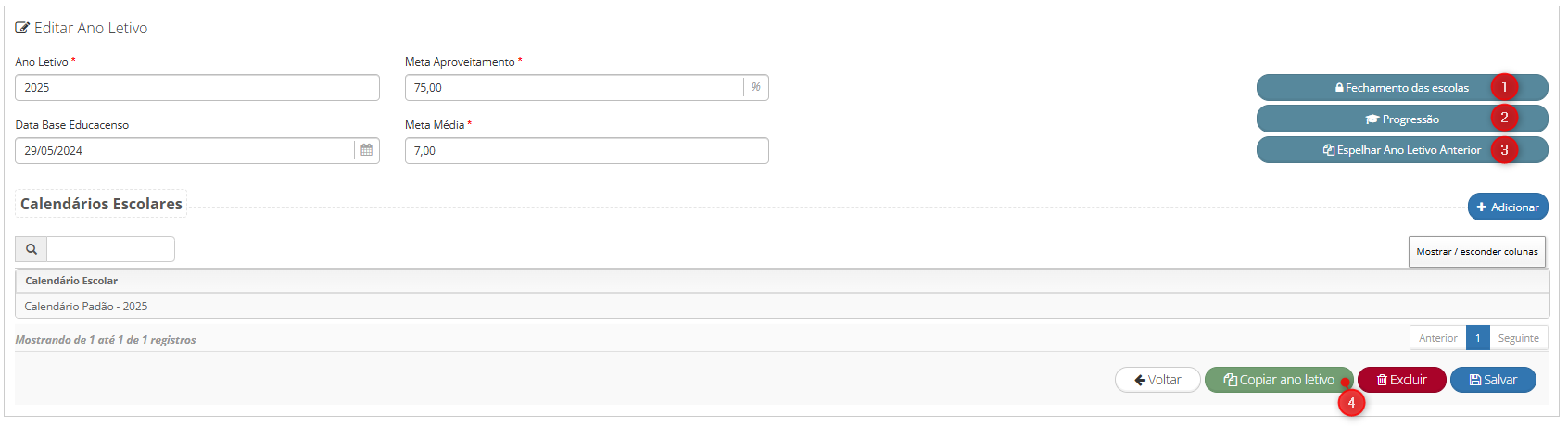
Destacamos na imagem acima os recursos de fechamento de semestres e progressões.
1. O fechamento das escolas: É o encerramento das atividades:
- Quando há o encerramento não será mais possível criar turmas e alocar os alunos, contudo será possível recalcular os resultados dos alunos que estavam cursando;
- Quando há o encerramento todos os alunos que estiverem com situação igual a Cursando terão sua situação alterada para Desalocado, portanto esteja atendo às mensagens informativas o sistema e certifique que todos os alunos estejam com seu resultado esteja calculado.
2. A progressão: é a mudança do ano escolar/série do aluno e só é possível realizá-la quando o ano letivo está fechado. Esse procedimento poderá ser feito tanto pela Secretaria de Educação como pela Unidade Escolar.
3. Espelhar Ano Letivo Anterior: Essa opção espelha as Turma do ano letivo anterior em rascunho. O espelhamento irá considerar um calendário, composição de ensino, e ano escolar com as mesmas características que o ano anterior.
Obs: As turmas devem estar em ativas e concluídas para serem espelhadas.
Após clicar nessa opção será redirecionado para tela abaixo:
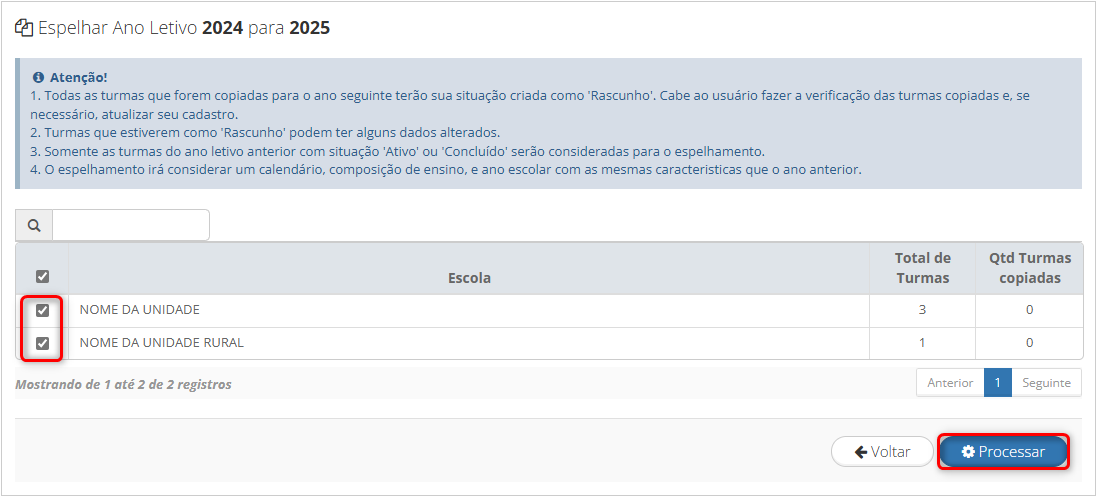
Nessa tela marque as escolas que deseja-se espelhar as turmas do ano anterior. Após isso, basta clicar em “Processar”.
Depois de processado os rascunhos das turmas já estarão disponíveis. Caminho: Escola » Turma
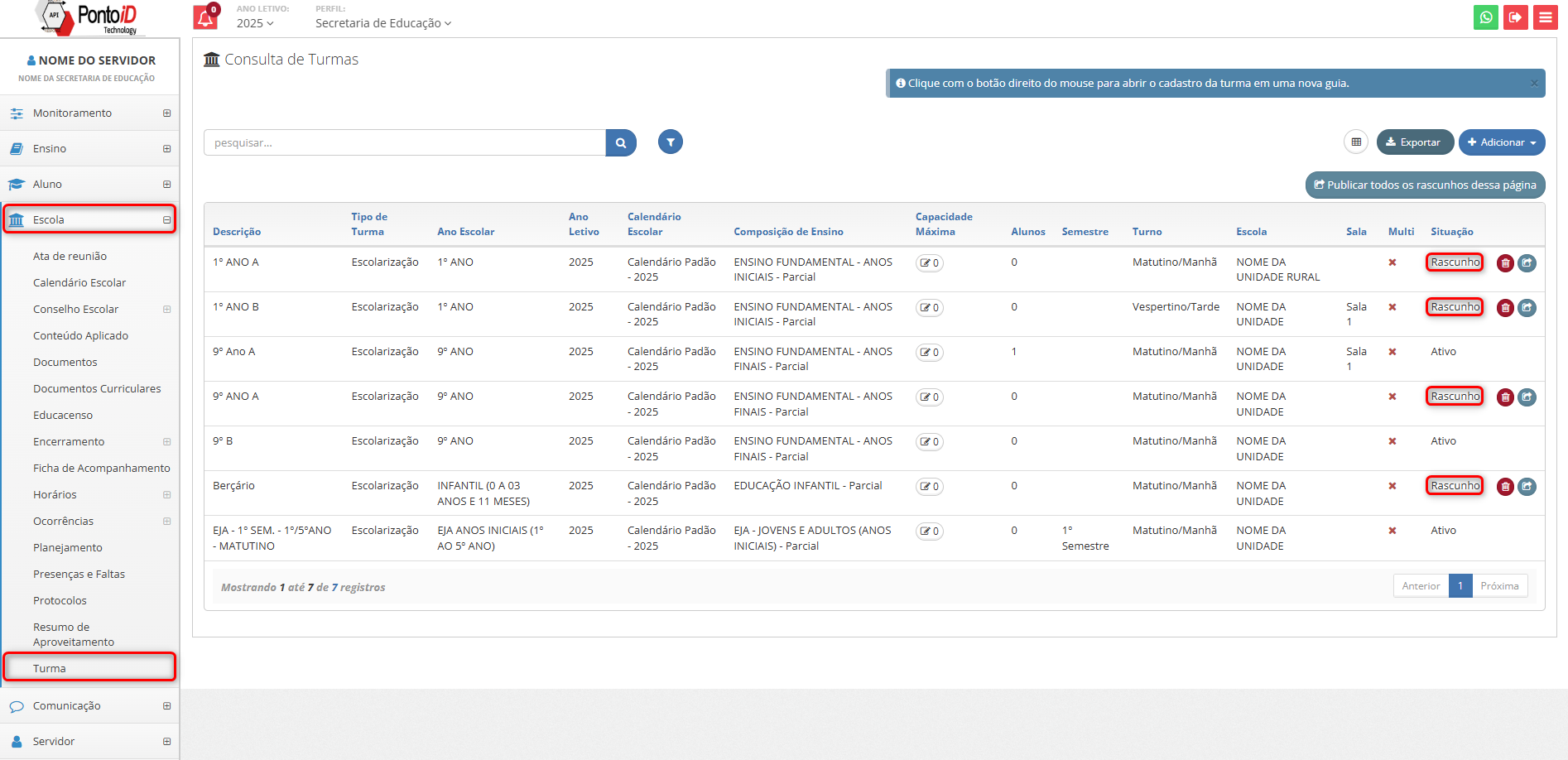
Para obter melhor visualização das turmas que estão em rascunho pode usar o filtro como indicado na imagem abaixo como 1:
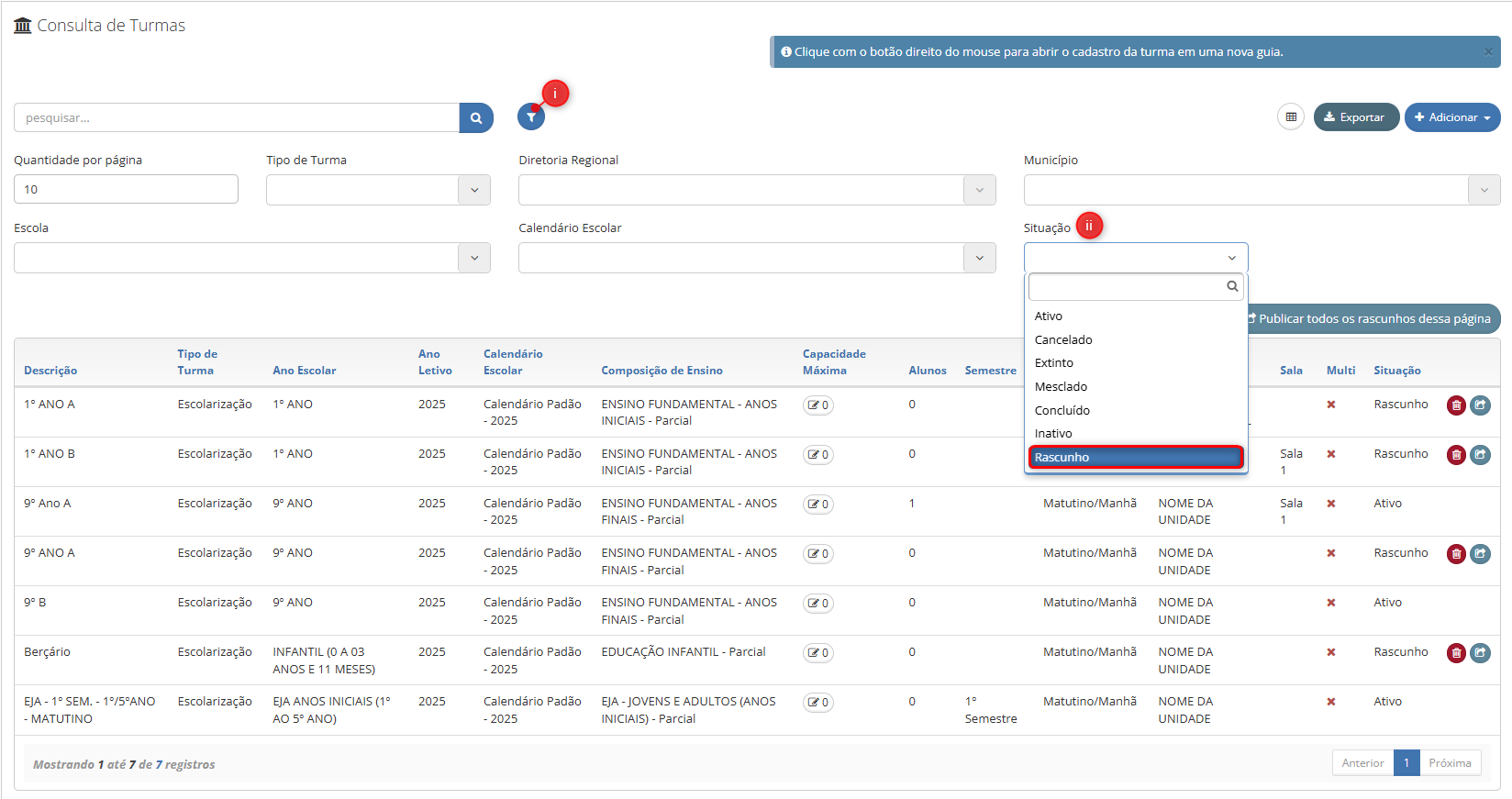
I. Filtro: Pode utilizar para realizar pesquisas mais especificas.
II. Situação: Onde vai alterar para listar apenas turmas em rascunho.
Após alterar a situação basta pesquisar e listará as turmas em rascunho.
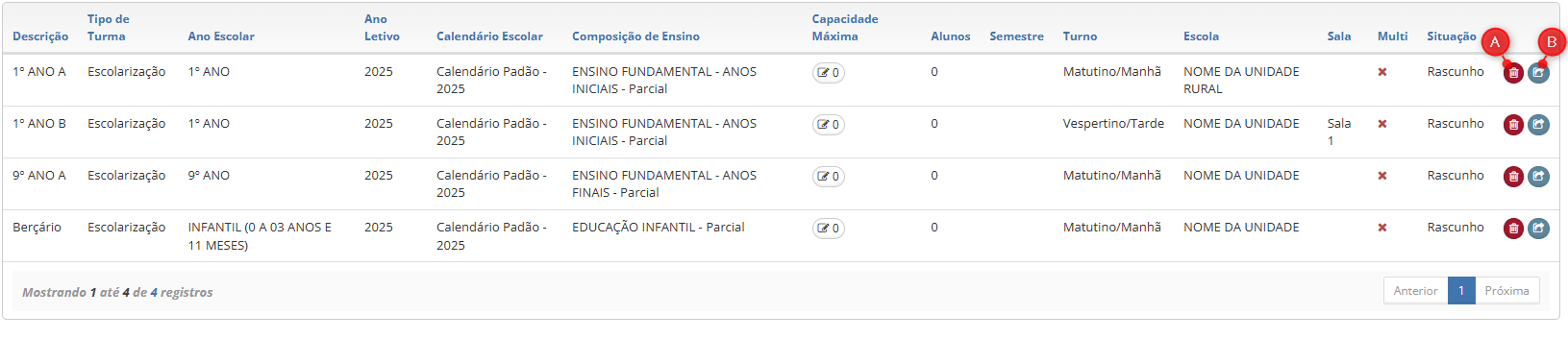
Nas turmas em rascunho há 2 opções localizada no final da linha da turma:
A. Excluir: Exclui a a turma em rascunho, não podendo mais ser utilizada.
B. Publicar turma: Publica a turma para ser disponibilizada.
Obs: Antes da publicação da turma verifique se as configurações da turma estão corretamente definidas. Para editar a turma clique sobre a turma desejada. Será redirecionado para a tela abaixo:
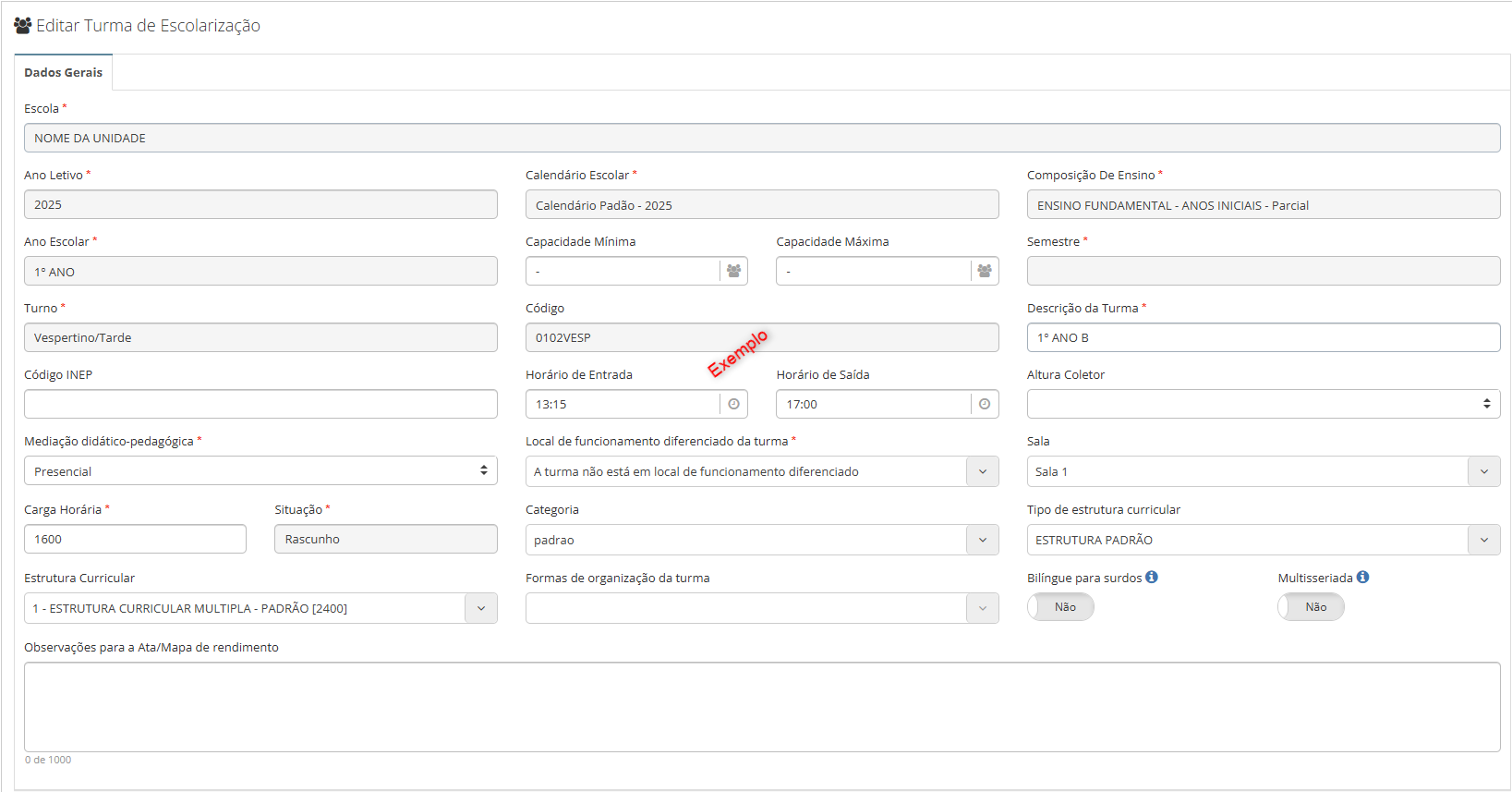
Após realizar a verificação é só publicar.
4. Copiar ano letivo:
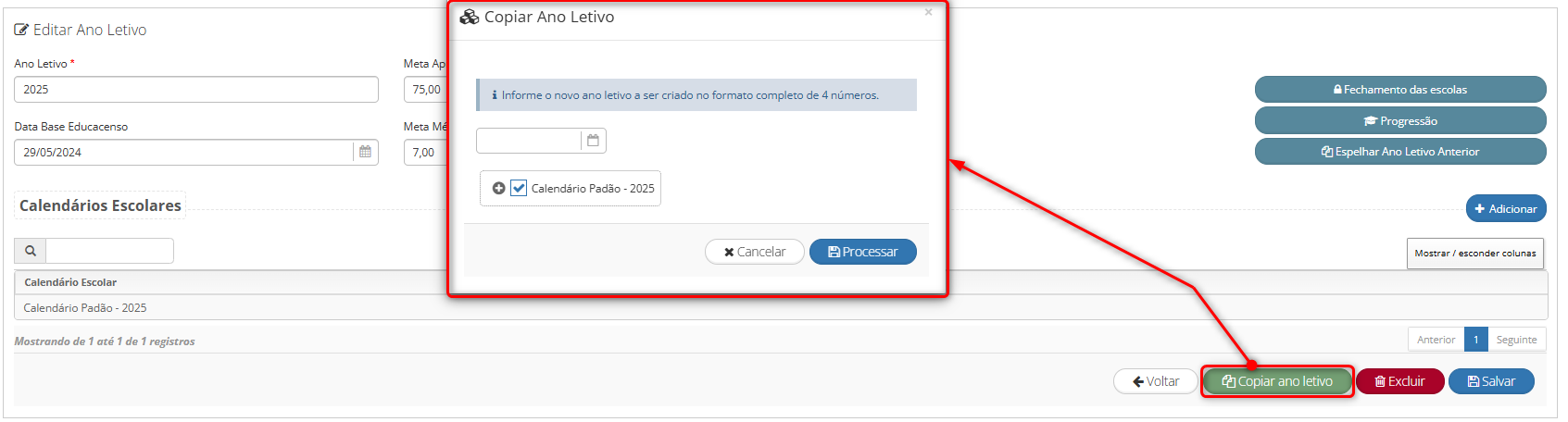
Acima demonstramos como pode ser feita a cópia de um ano letivo, criando assim um novo ano letivo.
Para executar o processamento deverá ser informado o novo ano com 4 dígitos.
É possível indicar quais calendários deverão copiados e ao clicar no símbolo de “+” à frente de cada calendário será exibida toda a hierarquia de configurações que estarão previstas para serem copiadas, estas poderão ser desmarcadas de acordo com a necessidade.
Veja a próxima imagem a seguir:
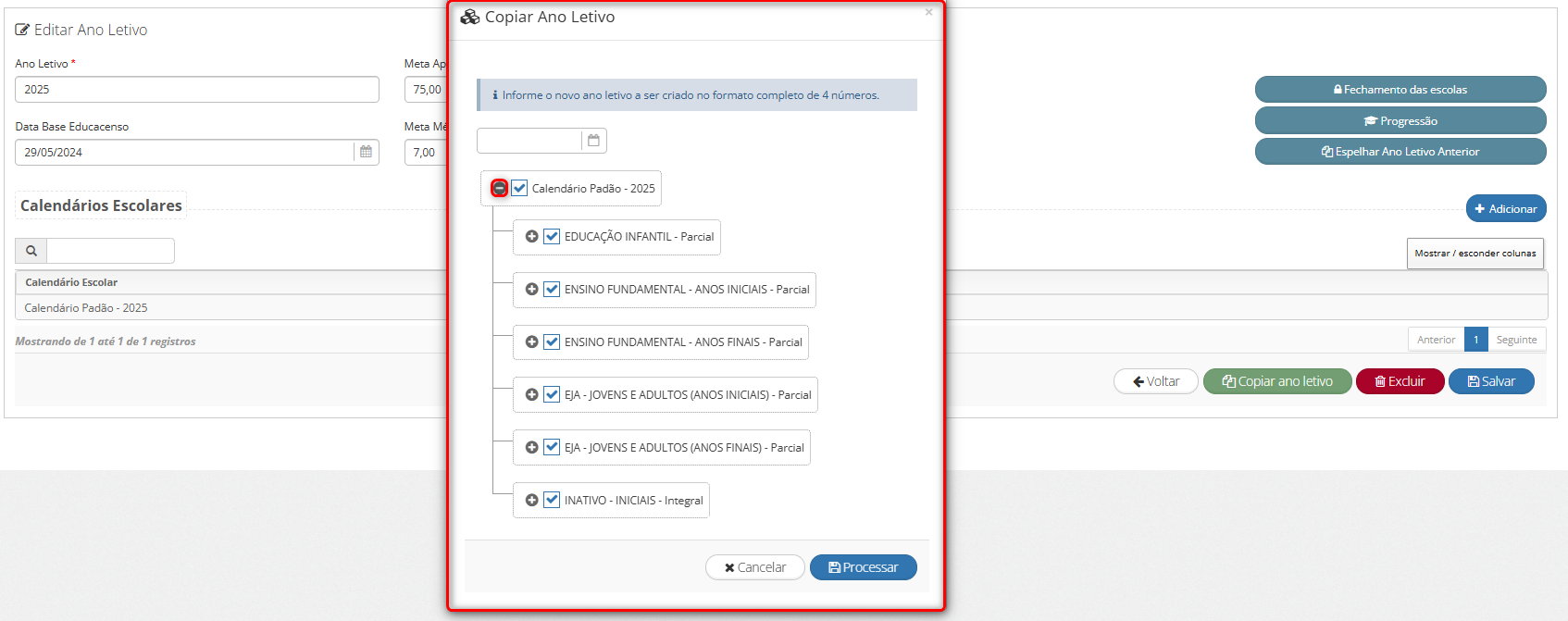
Copiando um ano letivo desconsiderando dois dos três calendários existentes
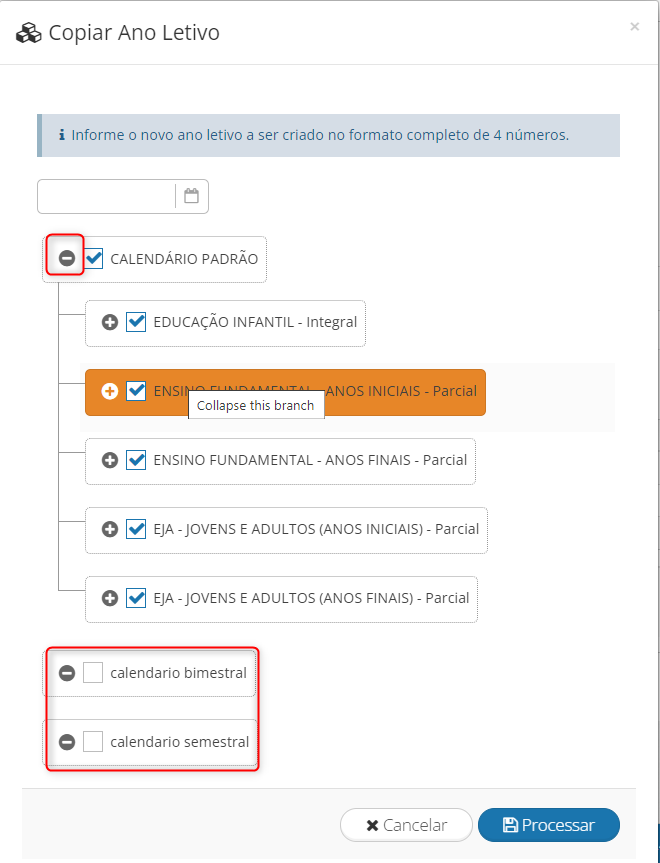
¶ Cadastro de Calendário Escolar
Caminho: Ensino » Calendário Escolar
O SGE possibilita o cadastro do calendário letivo que será utilizado na rede de ensino.
Poderão ser inseridos múltiplos calendários tendo como opções Bimestral, Trimestral ou Semestral para o tipo.
Devem ser inseridas as datas de início e fim para cada período do calendário.
Para o calendário do tipo Bimestral é obrigatório informar a data fim para turmas semestrais.
É possível inserir observações no cadastro o calendário
NOTA: Para atendimento à EJA em período semestral, deve-se escolher o tipo de calendário Bimestral, pois somente esse tipo possibilita o lançamento de duas médias em cada semestre do ano. Não é necessário criar um calendário exclusivo para EJA a menos que de fato exista um calendário aprovado somente para essa modalidade.
Tela de cadastro do calendário escolar
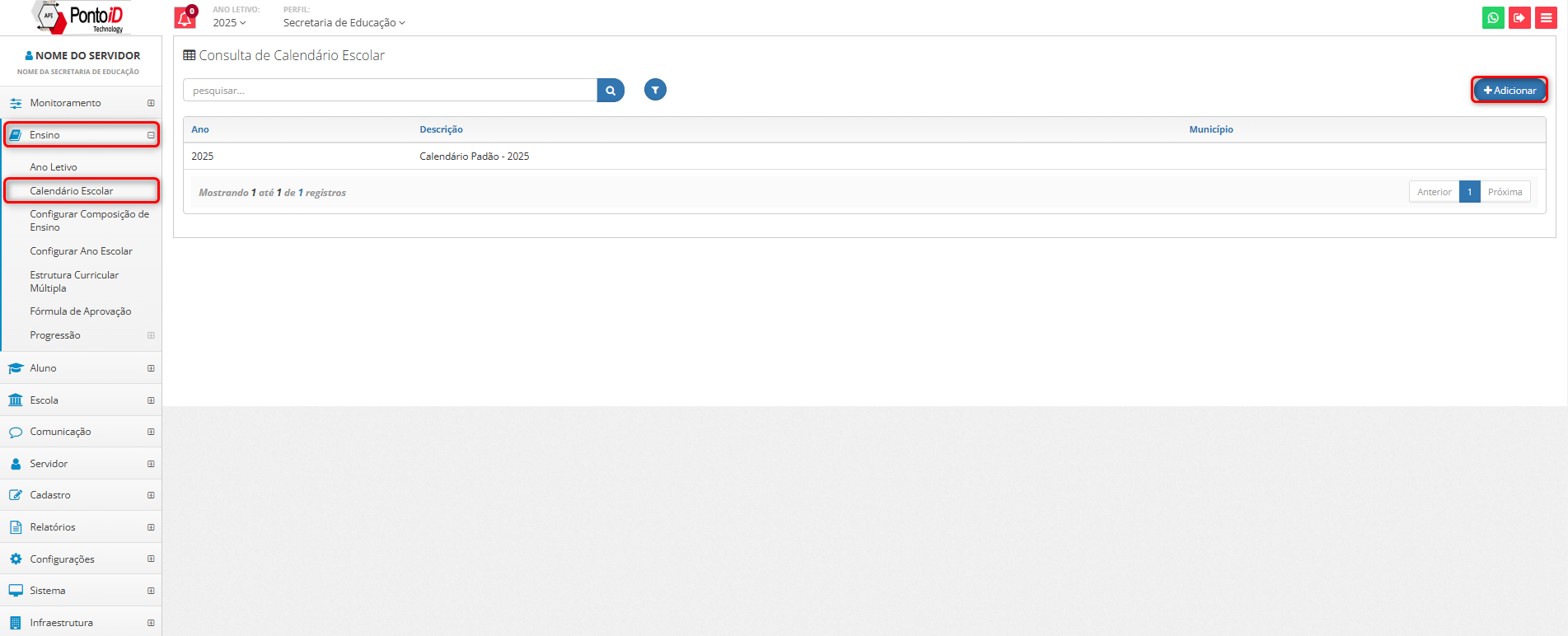
Para cadastrar um Calendário Escolar basta clicar em “Adicionar” e será redirecionado para tela abaixo:
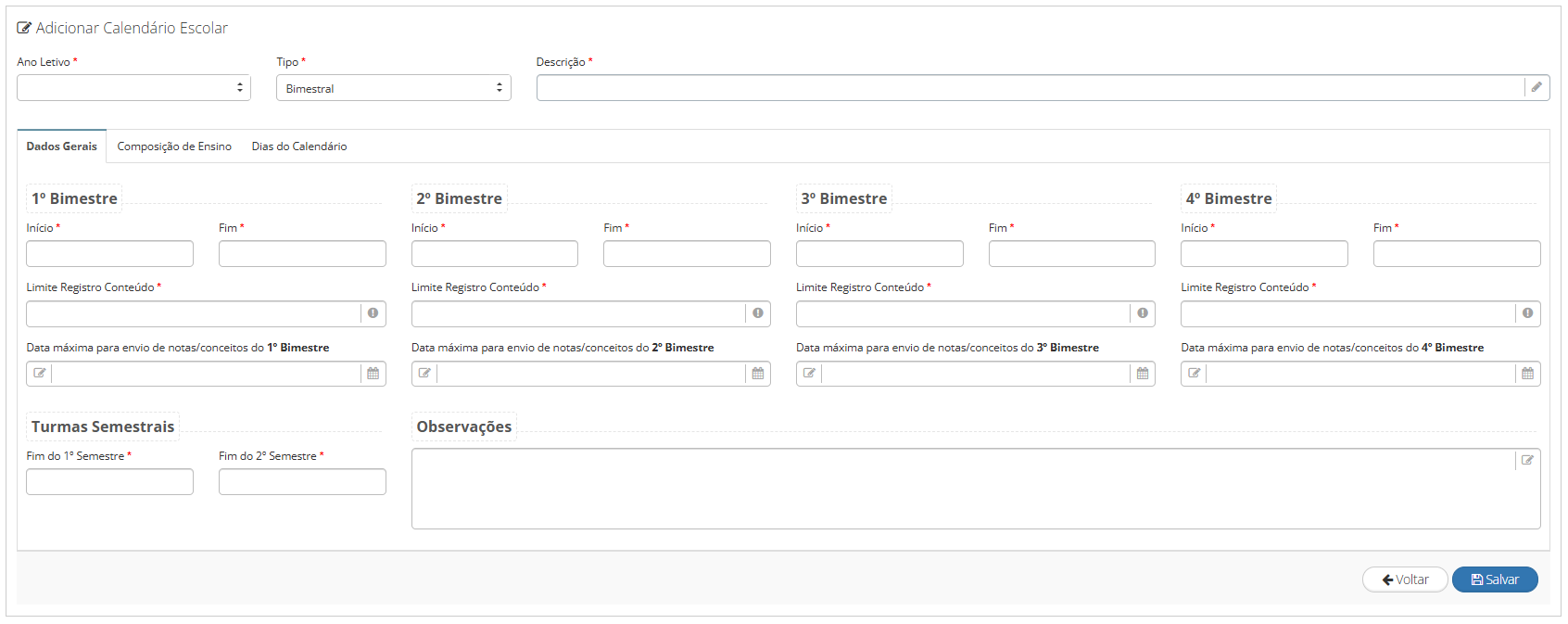
O sistema oferece a possibilidade de utilizar calendário por unidade escolar, para isso deverá ser habilitado o parâmetro Utiliza calendário por escola nas configurações do sistema, dessa forma cada unidade poderá ter seu calendário próprio baseado no calendário oficial, com a possibilidade de definir quais dias serão letivos e atribuir as legendas.
A utilização dessa funcionalidade é recomendada em casos de redes estaduais de ensino onde cada município possui feriados locais.
Quando o parâmetro de calendário por escola estiver habilitado a tela de calendários terá uma aparência diferente exibindo um botão para clonar e uma aba destinada a exibir os calendários dependentes, conforme próxima imagem.
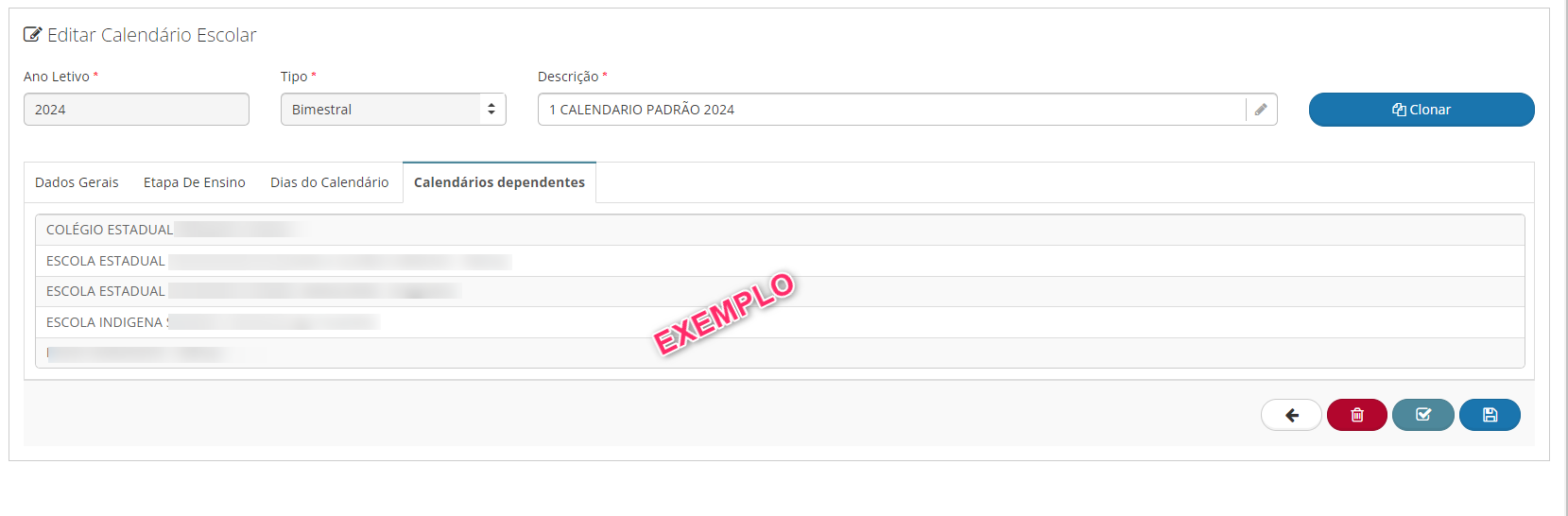
Sistema configurado com opção de calendários por unidade
NOTA: É importante definir como será a utilização do calendário de modo antecipado, pois após as turmas serem criadas o campo de calendário fica bloqueado na turma.
¶ Definir dias letivos no calendário
Caminho: Ensino » Calendário Escolar » Dias do Calendário
Após o calendário ser cadastrado com seus períodos de início e fim, deve-se preencher o mesmo com os dias. Essa ação deverá ser feita a partir do botão preencher que está presente na aba dias do calendário.
Há duas opções de realizar o preenchimento sendo Automático e Manualmente.
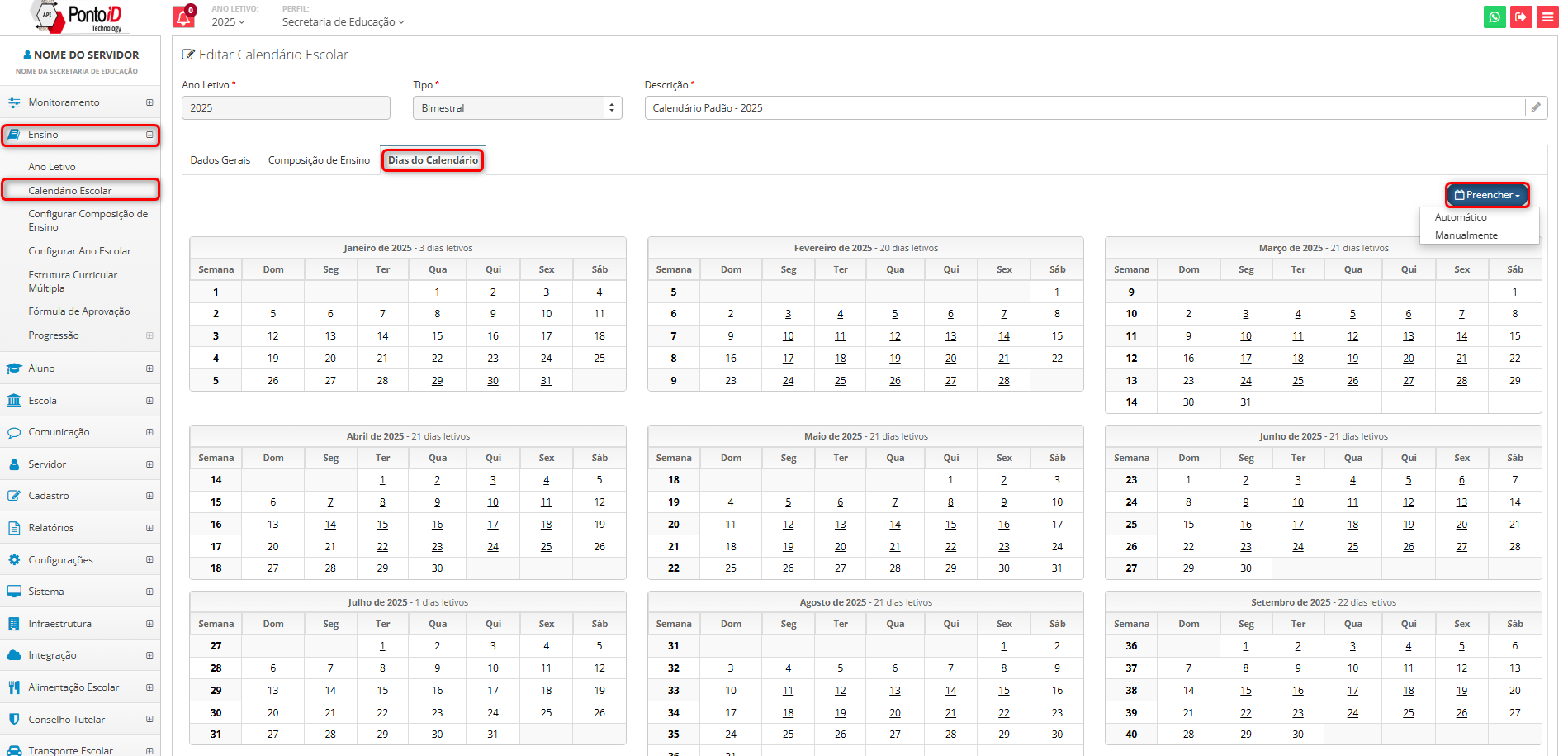
Para o tipo Automático o sistema fará o preenchimento incluindo todos os dias de segunda a sexta-feira como sendo letivos, de acordo com os intervalos de datas informados. Será possível incluir nessa ação todos os feriados nacionais, com isso os dias que são feriados nacionais como por exemplo 07 de setembro, serão marcados automaticamente como sendo não letivos.
¶ Configurar Composição de Ensino
Caminho: Ensino » Configurar Composição de Ensino
Na tela de consulta de configuração de composição de ensino são exibidas todas as composições (Cursos) já configuradas, para configurar uma nova composição o usuário deve clicar no botão Adicionar.
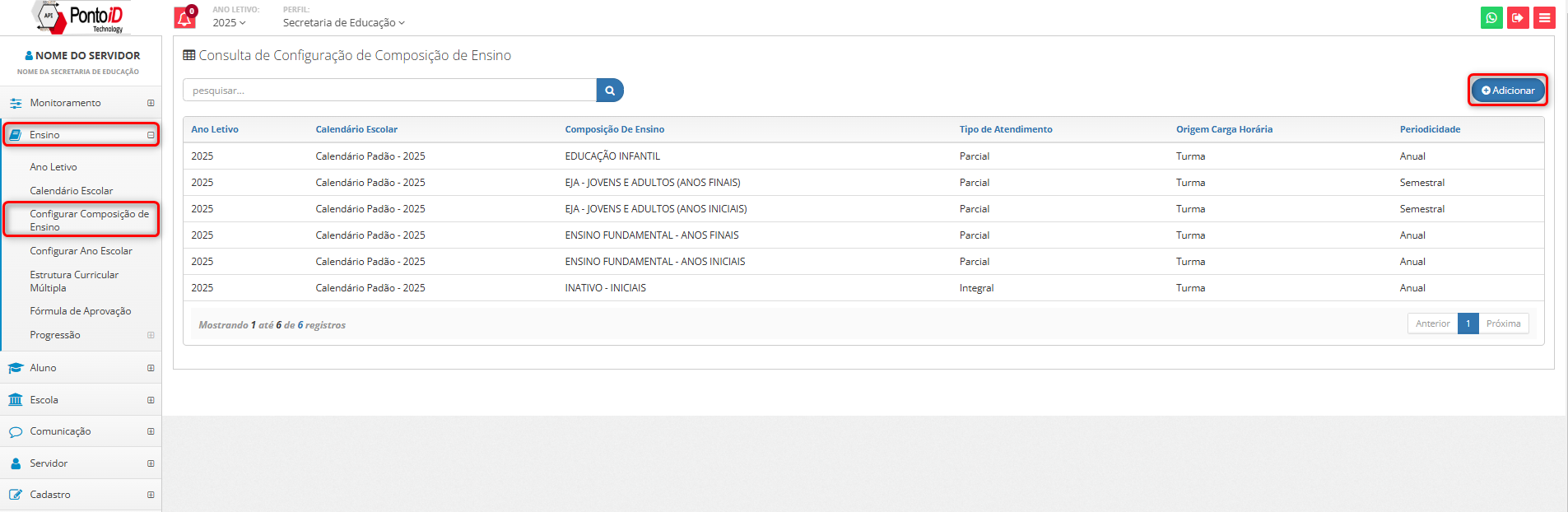
Ao clicar em adicionar o usuário é redirecionado a tela de Adicionar configuração de Composição de Ensino.
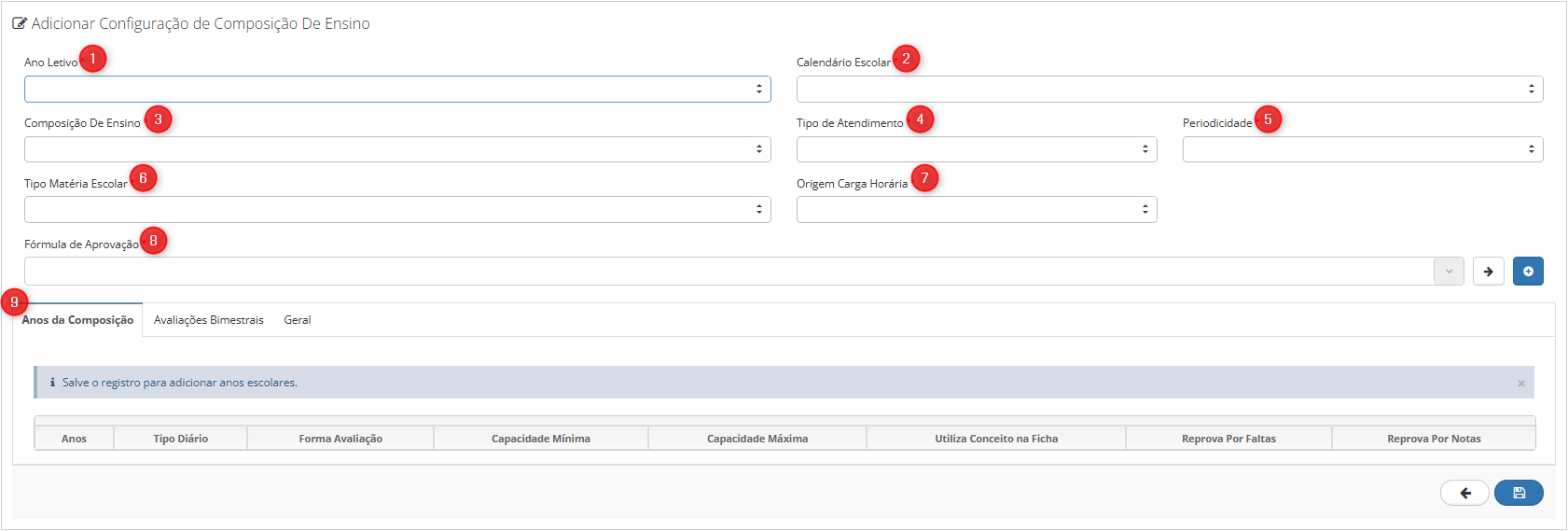
1. Ano letivo: Seleciona o Ano Escolar vigente para essa composição de ensino;
2. Calendário Escolar: Seleciona o calendário escolar vigente para essa composição de ensino;
3. Composição de Ensino: Seleciona a composição de ensino que está sendo configurada;
4. Tipo de Atendimento: Seleciona o tipo de atendimento dessa composição de ensino, podendo ser Integral ou Parcial.
5. Periodicidade: Seleciona a periodicidade Anual ou Semestral.
- Anual: Educação Regular
- Semestral – Deverá ser usado para Configurar composições de ensino de Educação para Jovens e Adultos (EJA)
6. Tipo de Matéria Escolar: Seleciona o Tipo de Matéria escolar ou tipo de diário, podendo ser Individual ou Conceito
- Componente Curricular: Usado normalmente em educação Fundamental e Médio;
- Campo de Experiência: Usado normalmente em educação infantil e maternal.
7. Origem Carga Horaria: Usuário seleciona qual tipo de Carga horaria, podendo ser Turma, Disciplina ou Ficha;
8. Fórmula de Aprovação: Campo onde o usuário seleciona a composição de ensino ou poderá adicionar uma nova formula de Aprovação.
- O que é?
Fórmula de aprovação é o local onde o usuário configura a fórmula que o sistema calculará as notas dos alunos vinculados aquela composição de ensino.
9. Anos da Composição, Avaliações Bimestrais, Geral.
- Anos da composição – Aba destinada a configuração (vínculo) do ano escolar pertencente aquela composição de ensino.
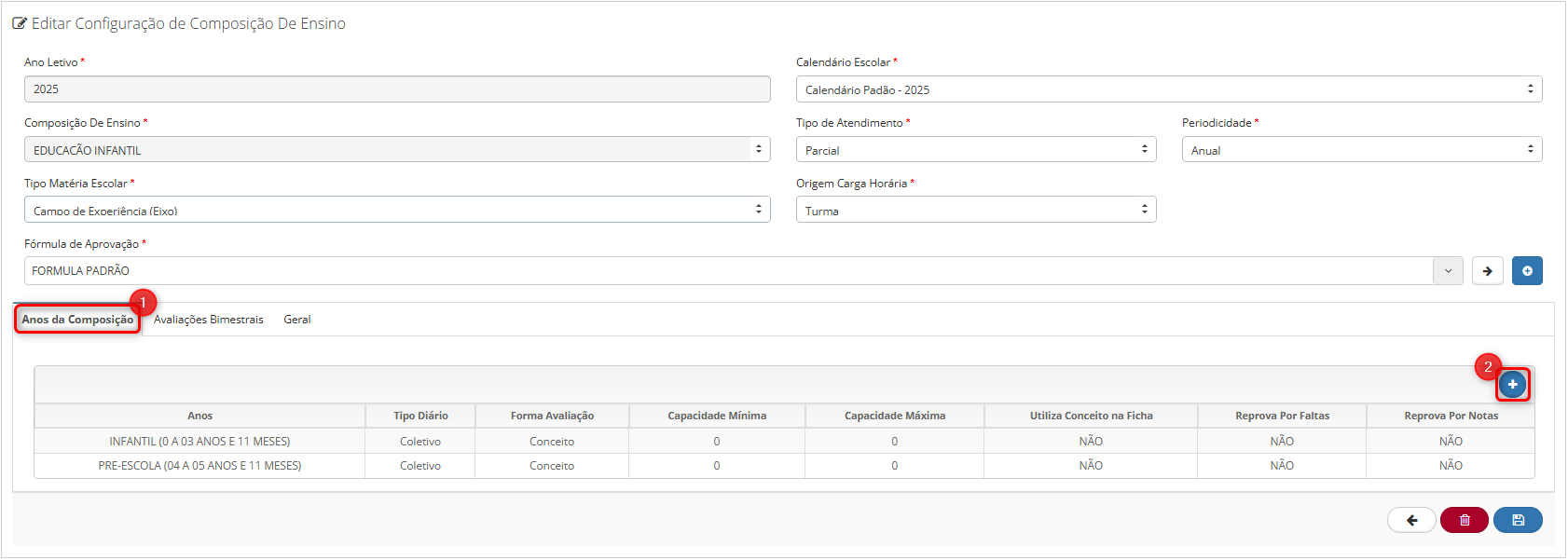
1. Anos de Composição: Tabela com Ano Escolar Configurado
2. Adicionar: Botão para configurar (vincular) o ano escolar à composição.
¶ Configurar Ano Escolar
Ao clicar no botão para configurar é redirecionado para a tela da imagem:
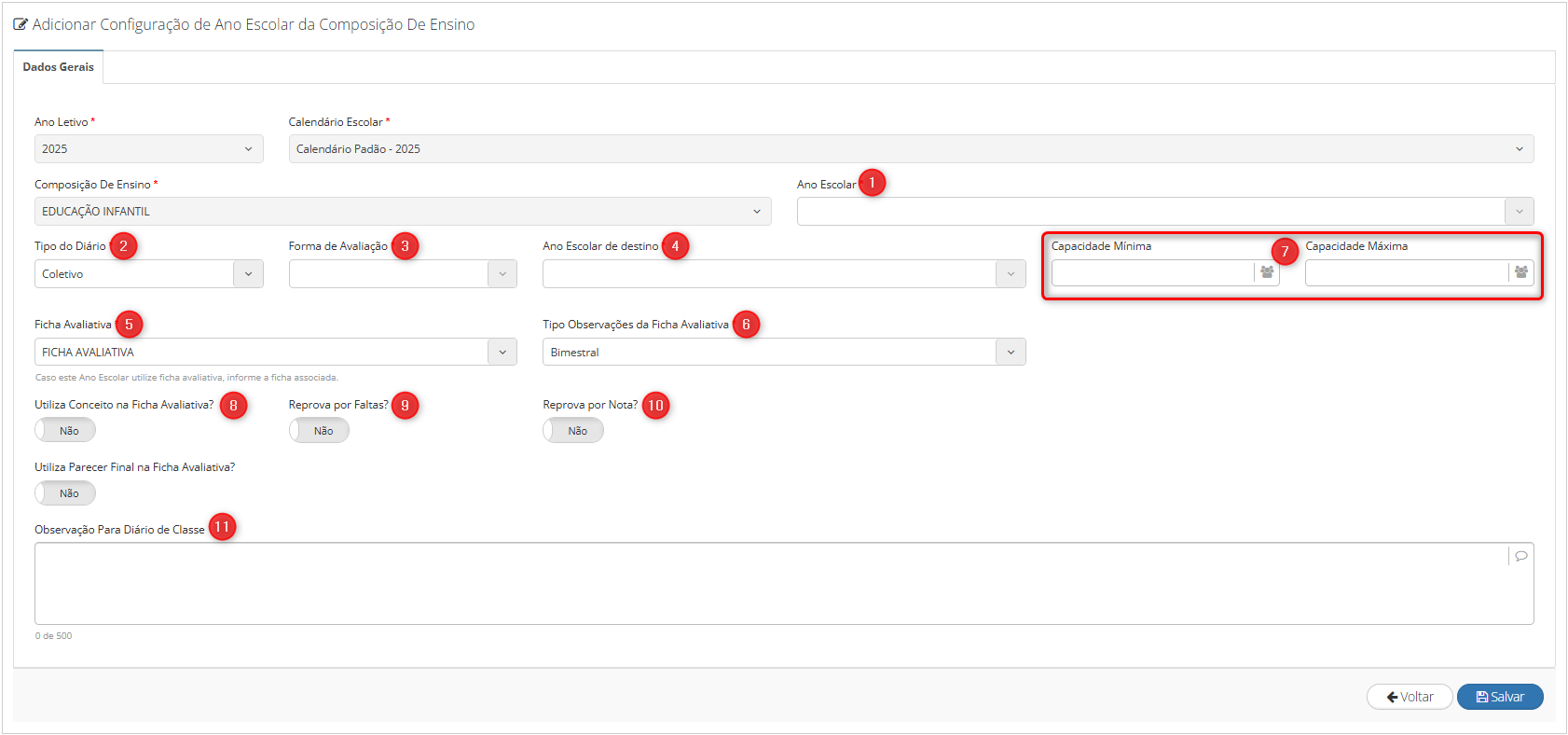
1. Ano Escolar: Define o ano escolar pertencente aquela composição de ensino;
2. Tipo do Diário; Define o tipo de diário utilizado naquele ano escolar, podendo ser Individual ou Coletivo
- Individual; É o tipo de Diário em que é um professor por disciplina
- Coletivo: É o tipo de Diário em que é um professor para todas as disciplinas
3. Forma de Avaliação: Define se a forma de avaliação é Nota, Conceito ou Fichas.
4. Ano Escolar de destino: Define para qual ano escolar o aluno seguirá em caso de aprovação.
5. Ficha Avaliativa: Define a Ficha avaliativa que será usada (Caso use ficha avaliativa).
6. Tipo de Observação Ficha Avaliativa: (Caso use ficha avaliativa) Define o tipo de observação, se será Bimestral, Trimestral, Semestral Anual
7. Capacidade Mínima e Capacidade Máxima: Configura a capacidade mínima e máxima de alunos naquele ano escolar dentro da turma. Valores definidos aparecerão na tela de configuração/criação de turma.
8. Utiliza Conceito na Ficha Avaliativa?: Sim/Não. Sim, Conceitos aparecem na fica Avaliativa. Não, Conceitos não aparecem na fica Avaliativa.
9. Reprova por Faltas?: Sim, aluno pode ser reprovado por faltas. Não, aluno não pode ser reprovado por faltas.
10. Reprova por Notas?: Sim, aluno pode ser reprovado por Notas. Não, aluno não pode ser reprovado por Notas.
11. Observação para Diário de Classe: Usuário pode digitar um texto que aparecerá na impressão do diário de classe.
¶ Avaliações Bimestrais
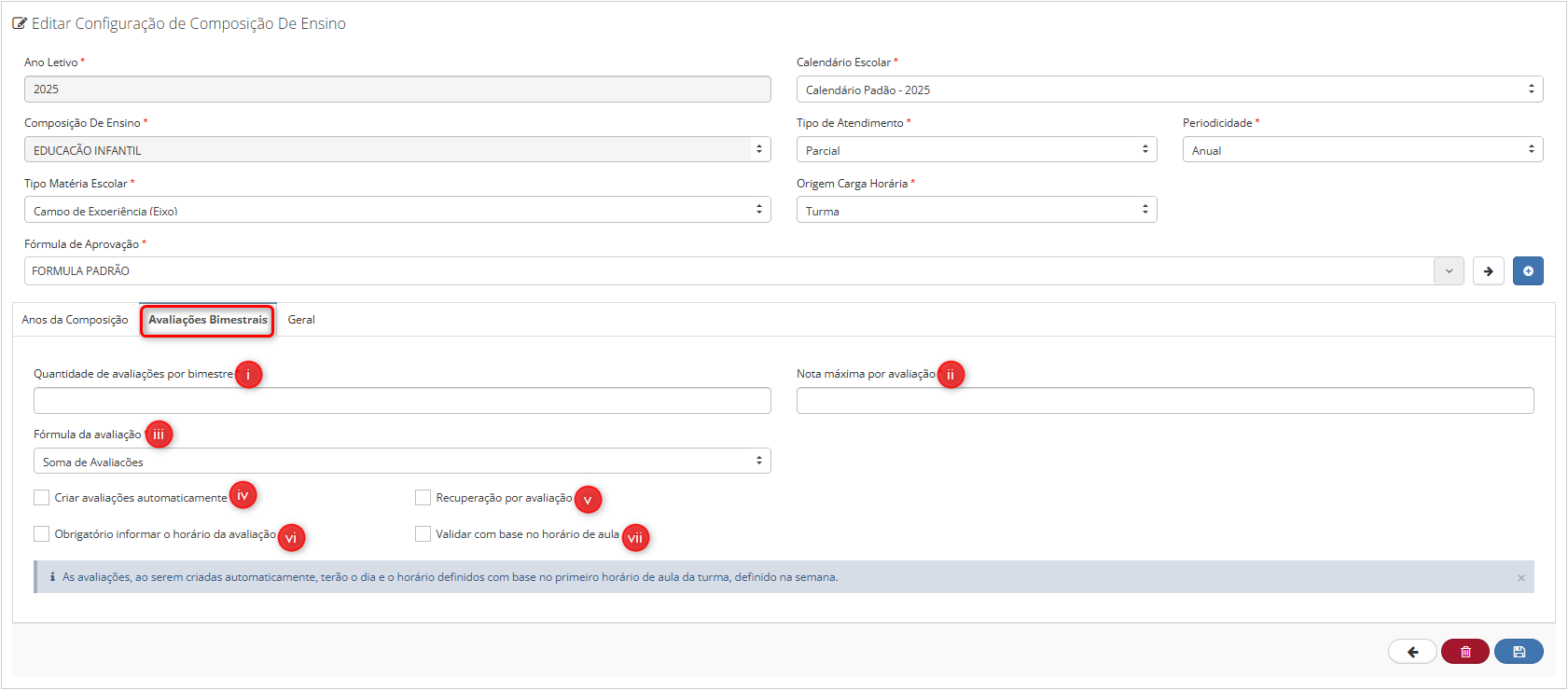
I. Quantidade de avaliações por bimestre: Define (em números) a quantidade de Avaliações (ou Provas) que poderão ser criadas pelo professor para aquela composição de ensino.
II. Nota máxima por avaliação: Define o valor da nota máxima que cada avaliação (ou prova) poderá ter.
III. Fórmula da avaliação: Define a forma que o sistema calcular a nota dos alunos. Clicando aparecerá uma lista com as seguintes opções:
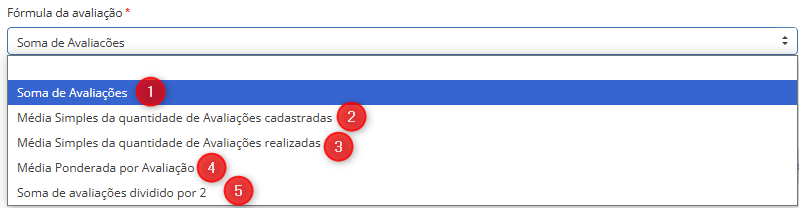
1. Soma as avaliações;
2. Sistema calcula a média simples da quantidade de Avaliações cadastradas;
3. Sistema calcula a média simples da quantidade de Avaliações Realizadas;
4. Sistema calcula a média Ponderada por avaliações, selecionando a opção surgirá um campo ao lado para definir o peso da avaliação;
5. Sistema soma as avaliações e divide por 2.

Em resumo a média aritmética simples é a soma de todos os elementos dividida pela quantidade deles; já a média aritmética ponderada é a soma do produto de cada elemento pelo seu peso, dividida pela soma dos pesos. Calcular a média dá-nos um valor central que representa todo aquele conjunto;
IV. Criar avaliações automaticamente: O sistema cria avaliações automaticamente de acordo com a configuração por período.
V. Recuperação por avaliação: Em “notas de avaliações” (Caminho: Escola » Turma » Editar Turma de Escolarização » “aba” Notas de Avaliações), ficará disponível uma coluna para o professor registrar a nota de recuperação do estudante ao cadastrar a avaliação.
VI. Obrigatório informar o horário da avaliação: O sistema torna obrigatório informar o horário que será realizada a avaliação.
VII. Validar com base no horário de aula: Selecionando essa opção faz com que o sistema só permite criar avaliação nos dias que o professor tem aula na turma.
¶ Geral
Área destinada a parametrizações gerais sobre a composição de ensino.
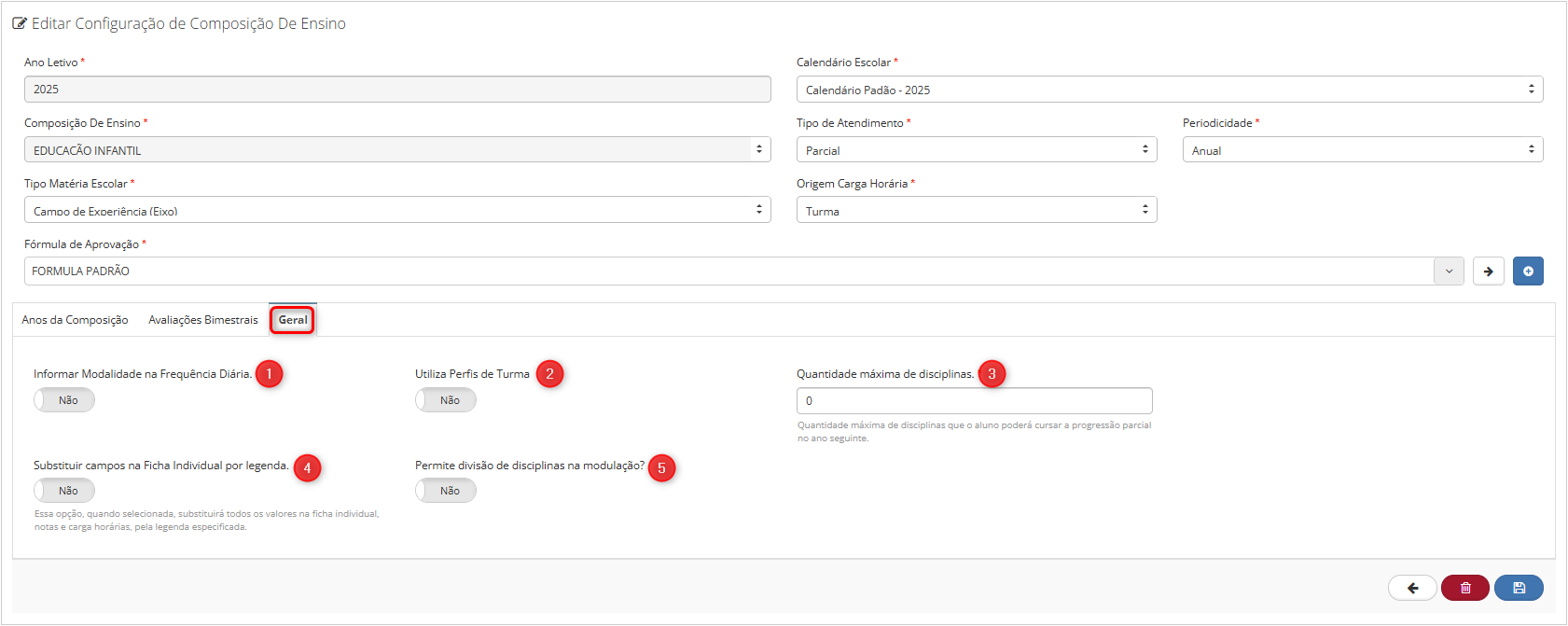
1. Informar Modalidade na frequência Diária: Marcando como “Sim”, passa a ser possível informar a modalidade na frequência diária (Presencial/Não Presencial)
2. Utiliza Perfis de Turma: Marcando como “Sim”, passa a existir dois (02) campos no cadastro da turma, onde o usuário pode informar o perfil inicial e perfil final da turma.
3. Quantidade de disciplinas: Informa (em números) a quantidade máxima de disciplinas que o aluno poderá cursar a progressão parcial no ano seguinte.
4. Substituir campos na ficha individual por legenda: Marcando “Sim” abre o campo Caractere a ser exibido.
5. Permite divisão de disciplinas na modulação?: Marcando “Sim” permite com que uma disciplina seja dividida para várias modulações.
¶ Categoria da Turma
Caminho: Cadastro » Categoria da Turma
Este cadastro serve para inserir as categorias que poderão ser atribuídas às turmas quando criadas.
NOTA: há um relatório de turmas por categoria, localizado em Relatórios » Escola » Turmas por categoria.
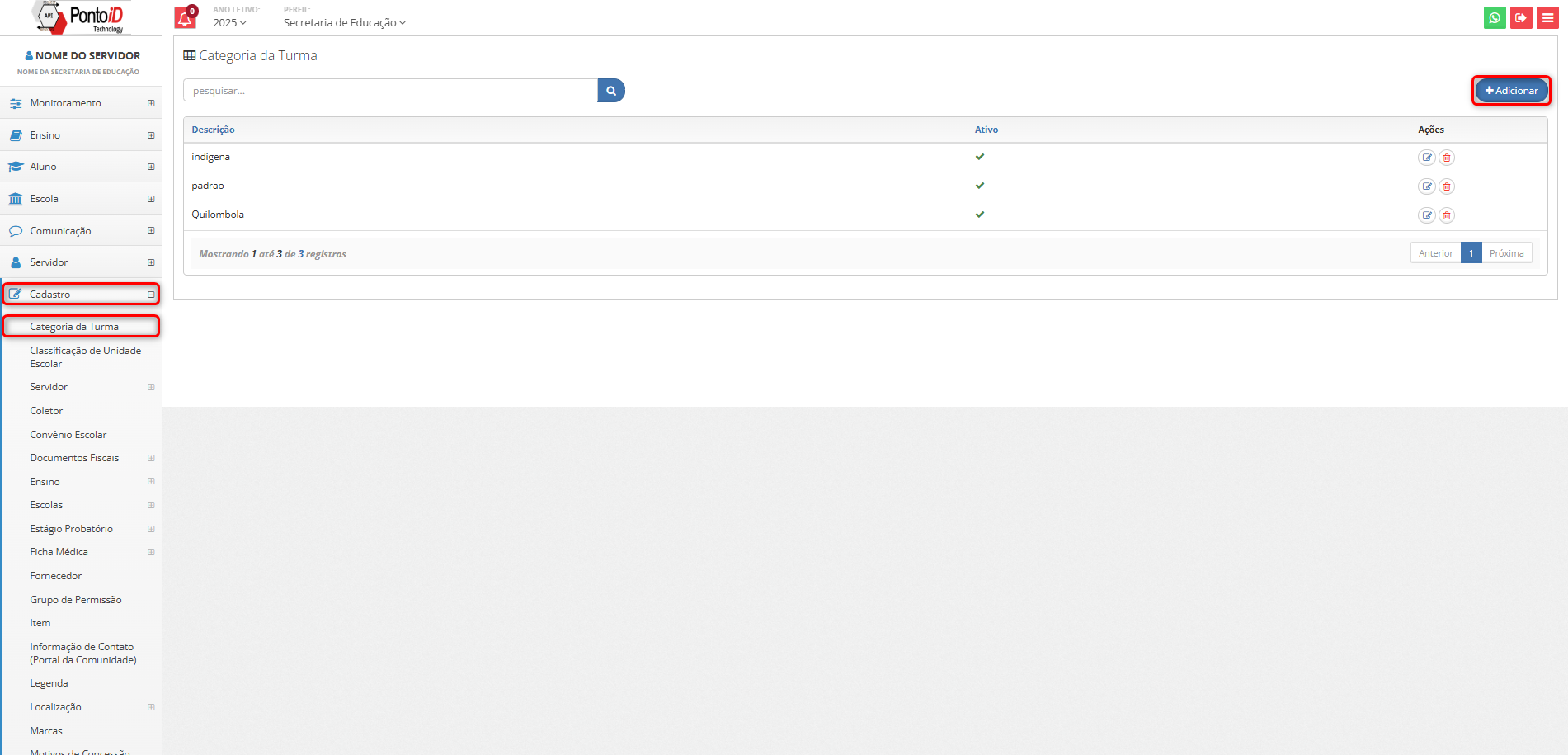
¶ Tipo de estrutura curricular
Caminho: Cadastro » Ensino » Tipo de Estrutura Curricular
Tipo de estruturas são usados no cadastro de estruturas curricular múltiplas.
Na imagem a seguir clicando em Adicionar podemos cadastrar os tipos de estrutura curricular.
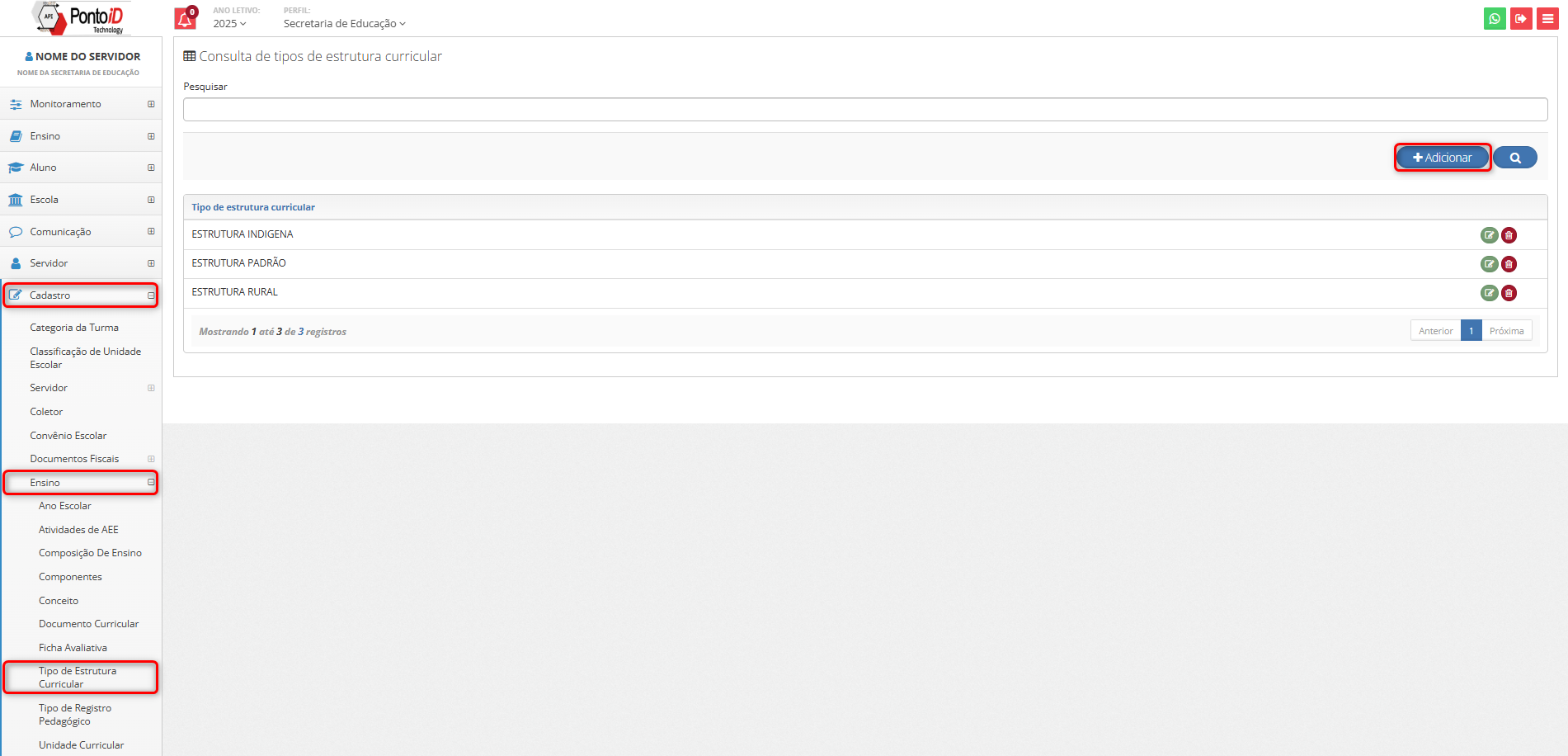
Para cadastrar um tipo de estrutura curricular basta clicar em “Adicionar” e será redirecionado para tela abaixo:
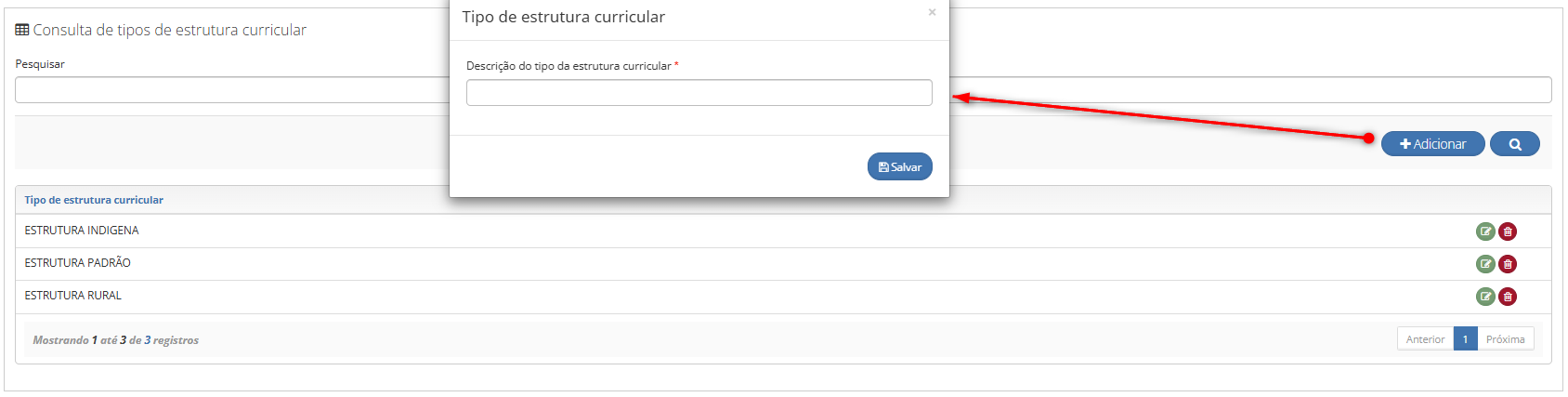
Uma vez informado o tipo de estrutura, basta clicar em salvar.
¶ Estrutura Curricular Múltipla
Caminho: Ensino » Estrutura Curricular Múltipla
Função é usada para criar múltiplas estruturas curriculares.
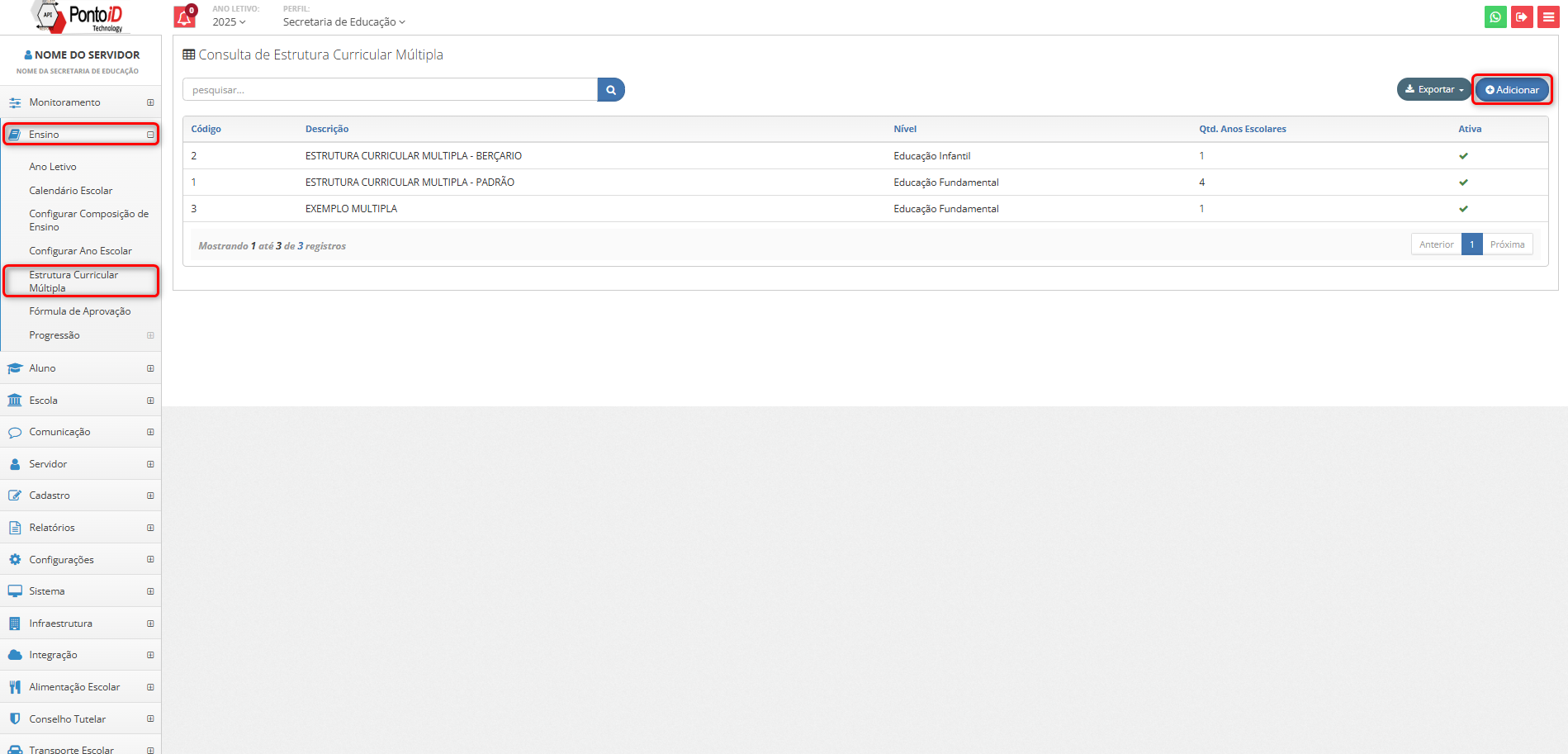
Na tela a seguir demonstramos como cadastrar uma estrutura curricular múltipla:
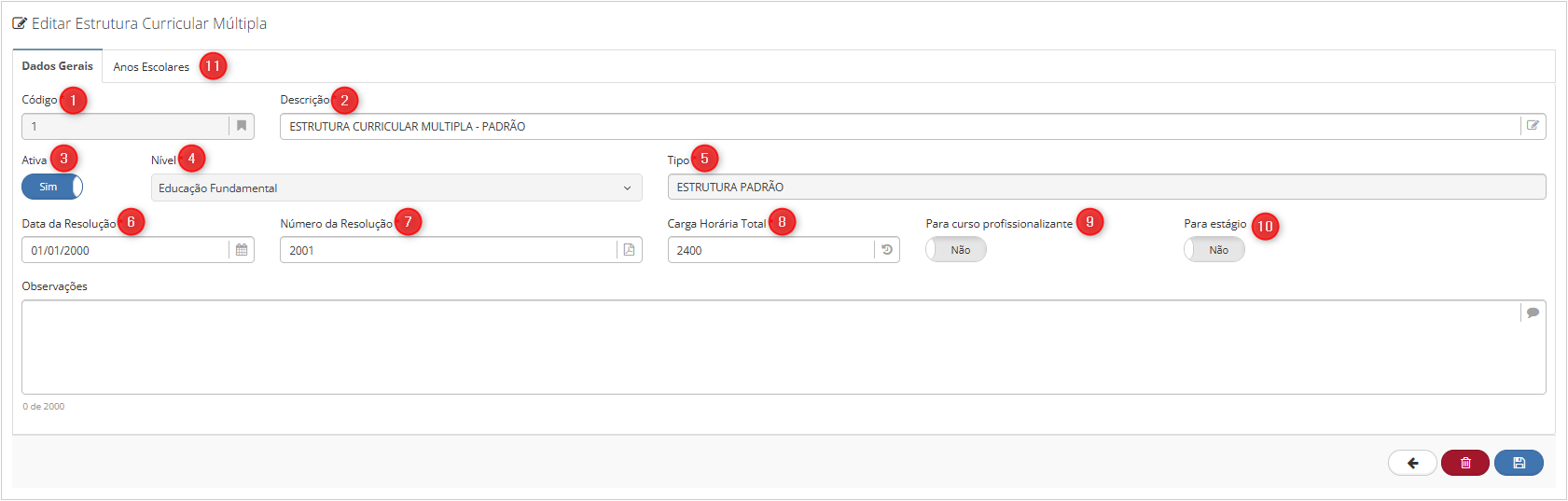
1. Código: É a ordem de criação dessa estrutura (Gerada automaticamente pelo sistema);
2. Descrição: Nome da estrutura curricular múltipla;
3. Ativa: Torna disponível a situação da estrutura curricular;
4. Nível: Etapa de ensino a qual essa estrutura pertence;
5. Tipo: Tipo de estrutura definido pelo usuário (Conforme orientado no tópico anterior em “tipos de estrutura curricular”);
6. Data da Resolução: Caso haja uma resolução (documentação da rede que rege a criação da estrutura) deve-se informar a data de publicação dela;
7. Número da resolução: Caso haja uma resolução (documentação da rede que rege a criação da estrutura) deve-se informar o número da mesma;
8. Carga Horária Total: É o total do somatório das disciplinas presentes na estrutura curricular;
9. Para curso profissionalizante: Usuário deve informar se a estrutura é usada em cursos profissionalizantes (Caso a rede atenda essa modalidade de ensino);
10. Para estágio: Usuário deve informar se a estrutura é usada em programas de estágio (Caso a rede atenda essa modalidade de ensino);
11. Anos Escolares: Aba fica disponível após clicar em Salvar
- Clicando em adicionar o usuário deverá definir a qual ano escolar qual ano escolar deseja criar a estrutura curricular.
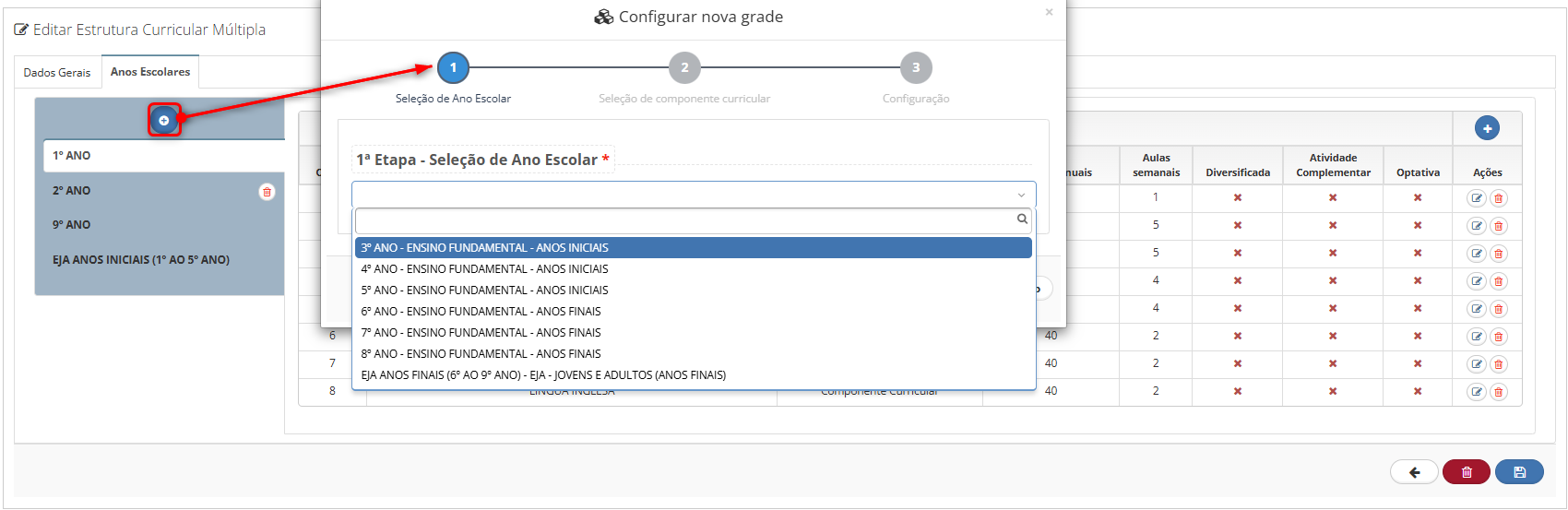
1, Após clicar em próximo, o usuário deve selecionar o componente curricular;
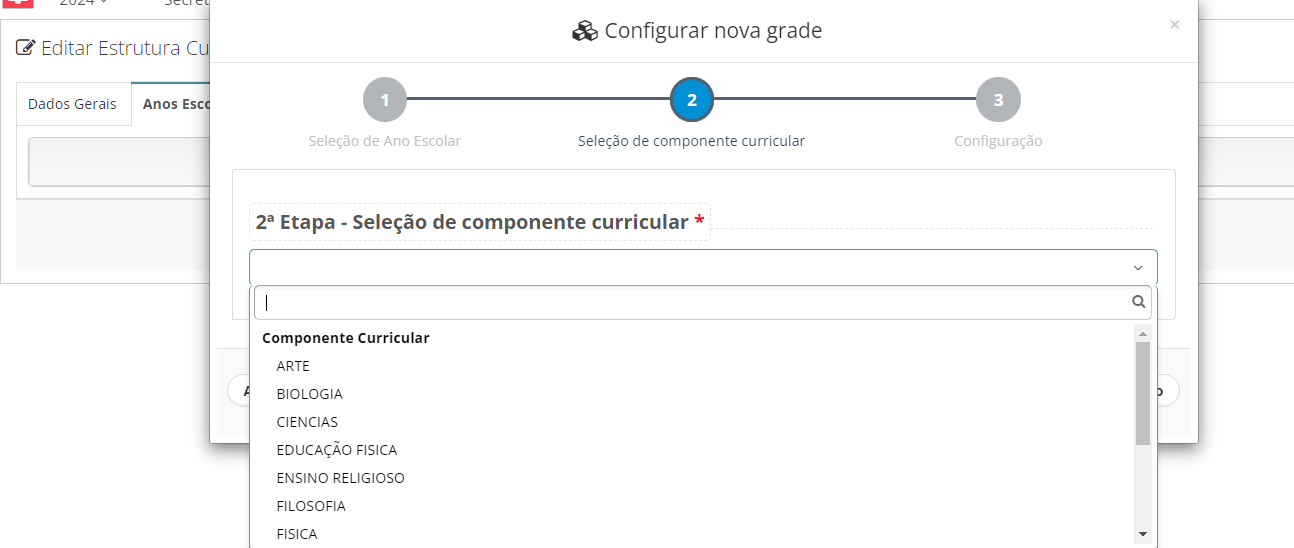
Ao selecionar o componente curricular o usuário deve clicar em próximo;
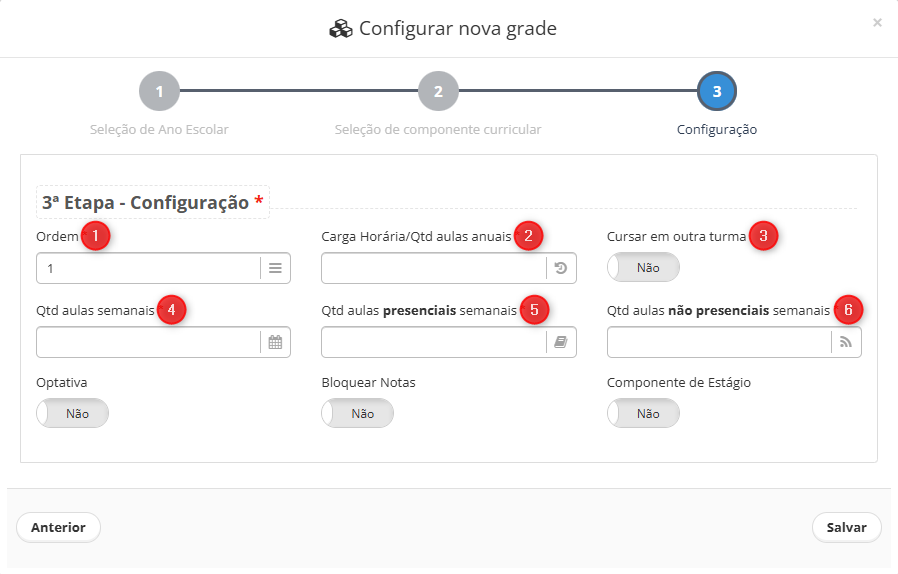
Deve-se definir:
1. Ordem: Ordem que serão apresentados os componentes;
2. Carga horária/Qtd aulas anuais: Carga horaria anual do componente;
3. Cursar em outra turma: Quando marcado como SIM, define que essa grade deverá ser cursada em uma turma diversificada (Fora da turma de escolarização);
4. Qtd. aulas semanais: Define a quantidade de aulas semanais;
5. Qtd. aulas presenciais semanais: Define a quantidade de aulas presenciais semanais;
6. Qtd. aulas não presenciais semanais: Define a quantidade de aulas não presenciais semanais;
Clicando em Salvar, conclui-se a criação da estrutura. Agora é necessário clicar em adicionar para inserir os demais componentes à estrutura.
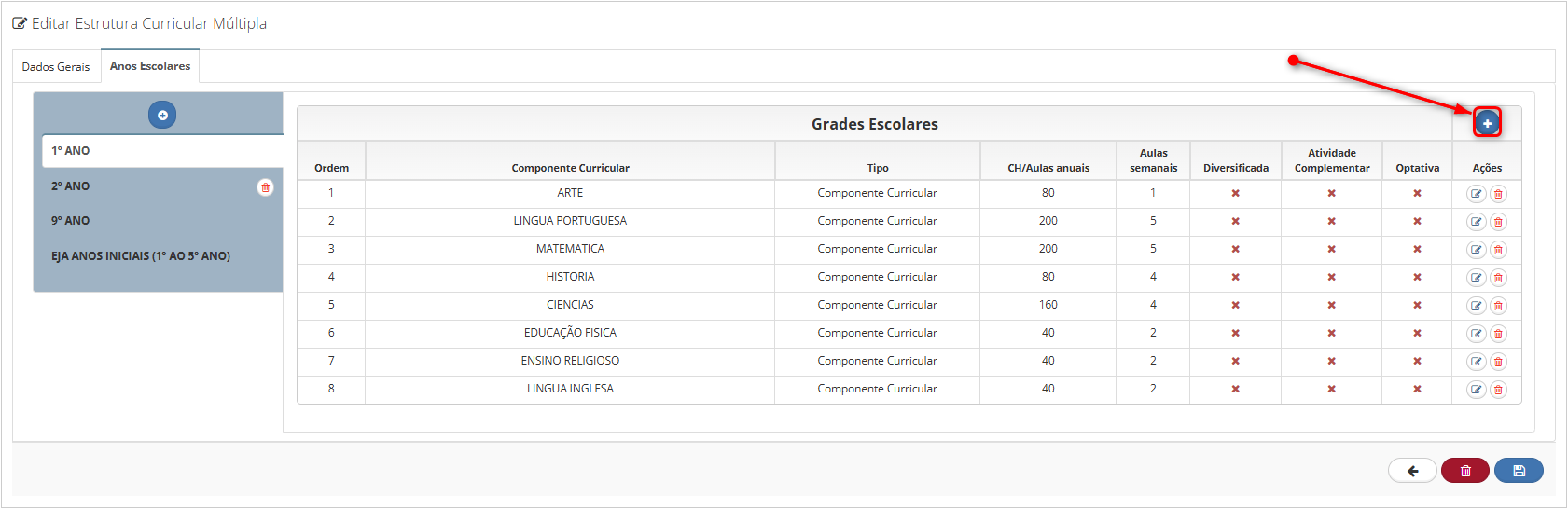
Processo deve ser repetido em todos os componentes curriculares, finalizando clicando em salvar;
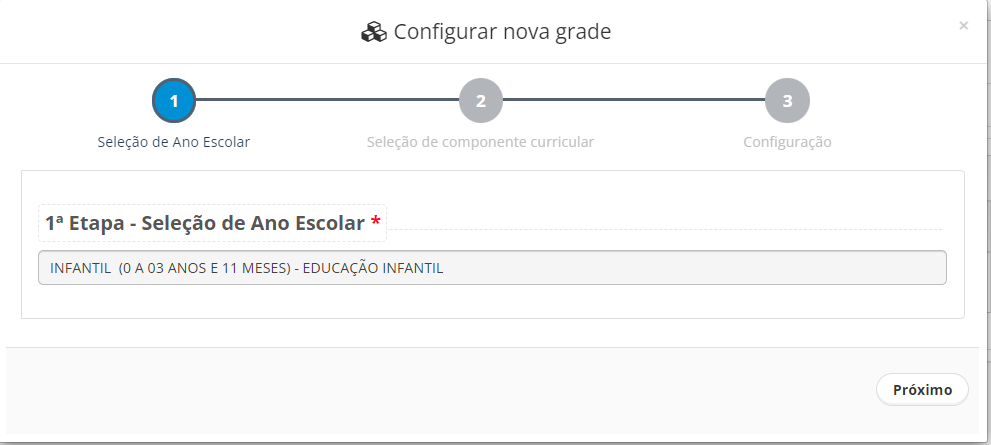
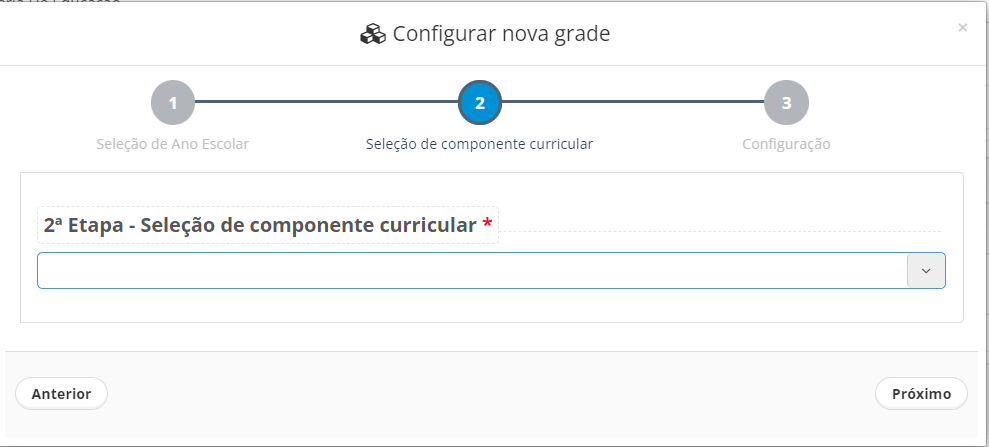
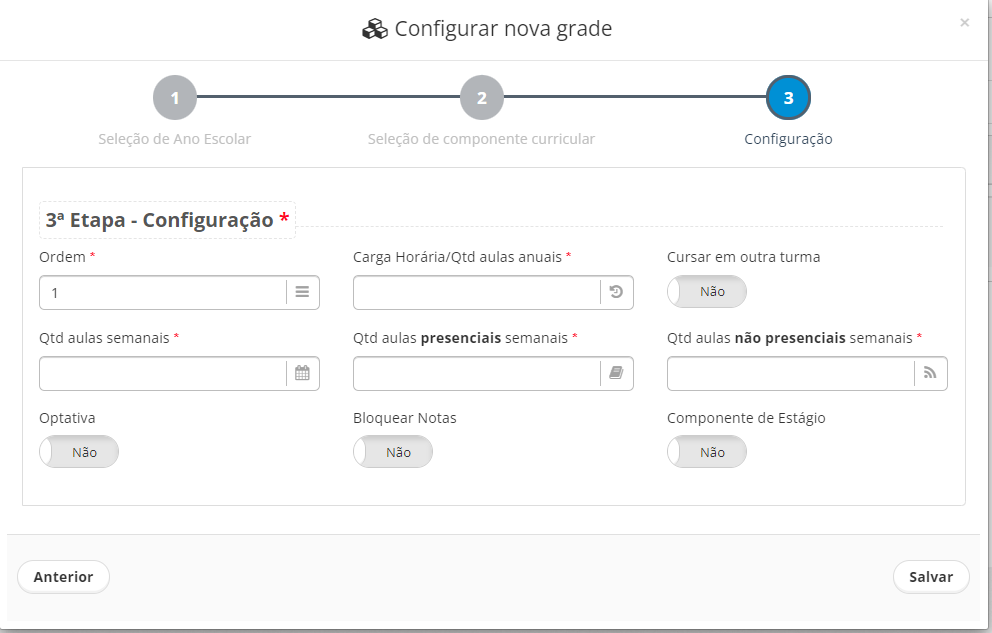
¶ Configuração para nome automático de turmas
Caminho: Configurações » Geral » Cadastro de Turma
É necessário configurar o nome automático de turmas para permitir a criação de descrição de turma automático.
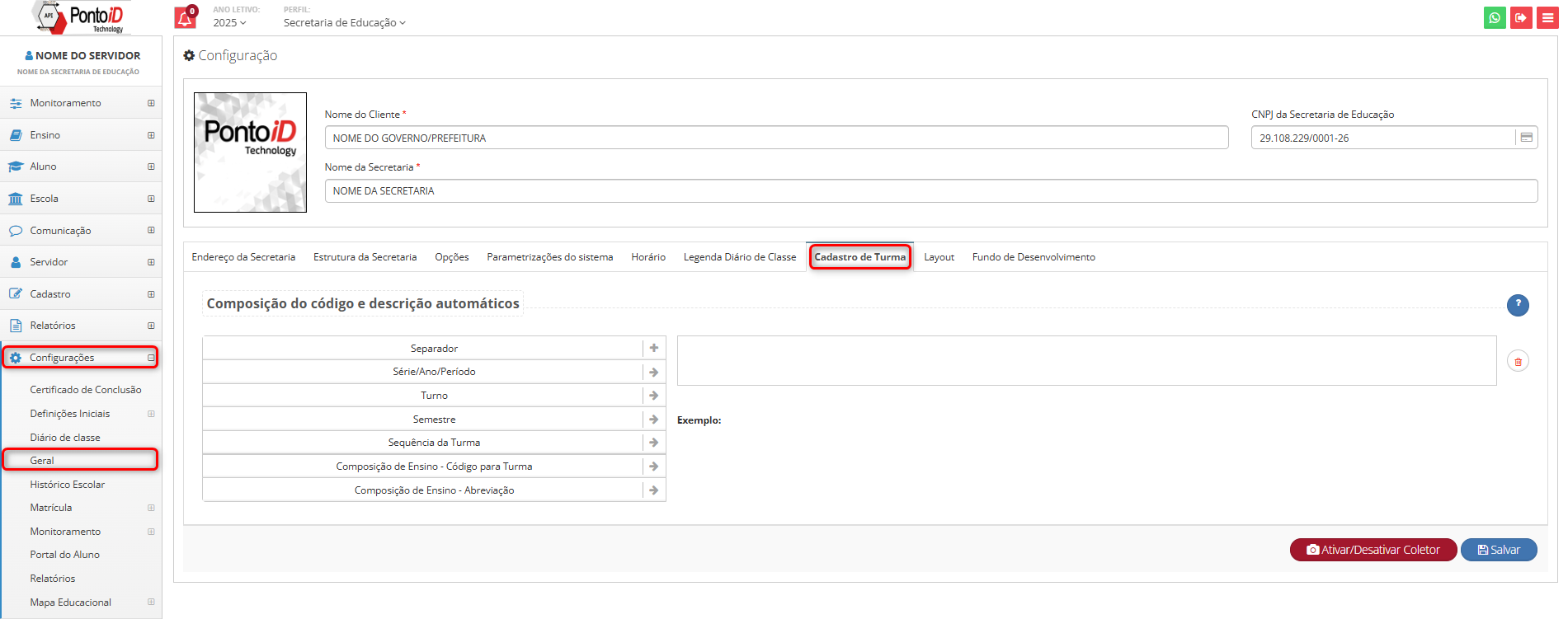
Exemplo – Selecionando Serie/Ano/Período + Sequência da turma
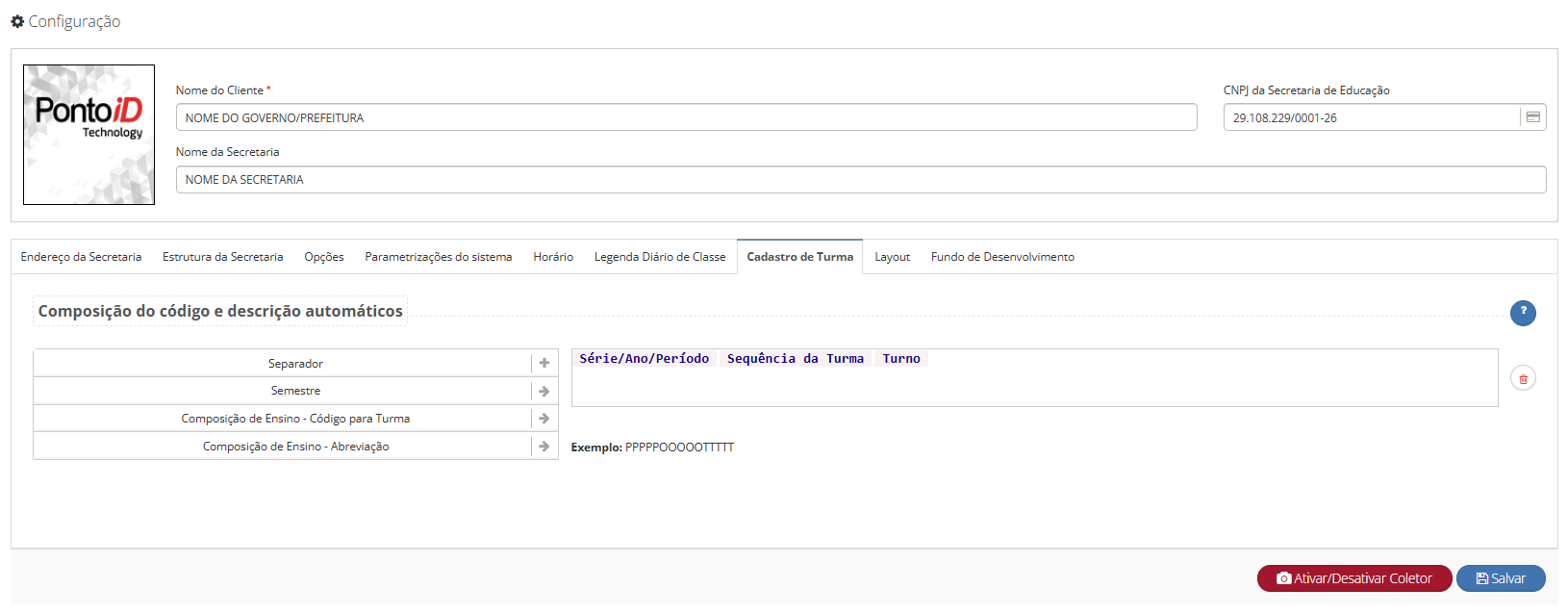
Na tela de cadastro da turma aparecerá automaticamente o nome da turma definido na configuração acima:

¶ Cadastramento de Turnos.
Para realizarmos o cadastramento de turnos seguiremos o seguinte caminho: Cadastro » Escolas » Escola » Selecionar Escola » Turnos atendidos » Adicionar
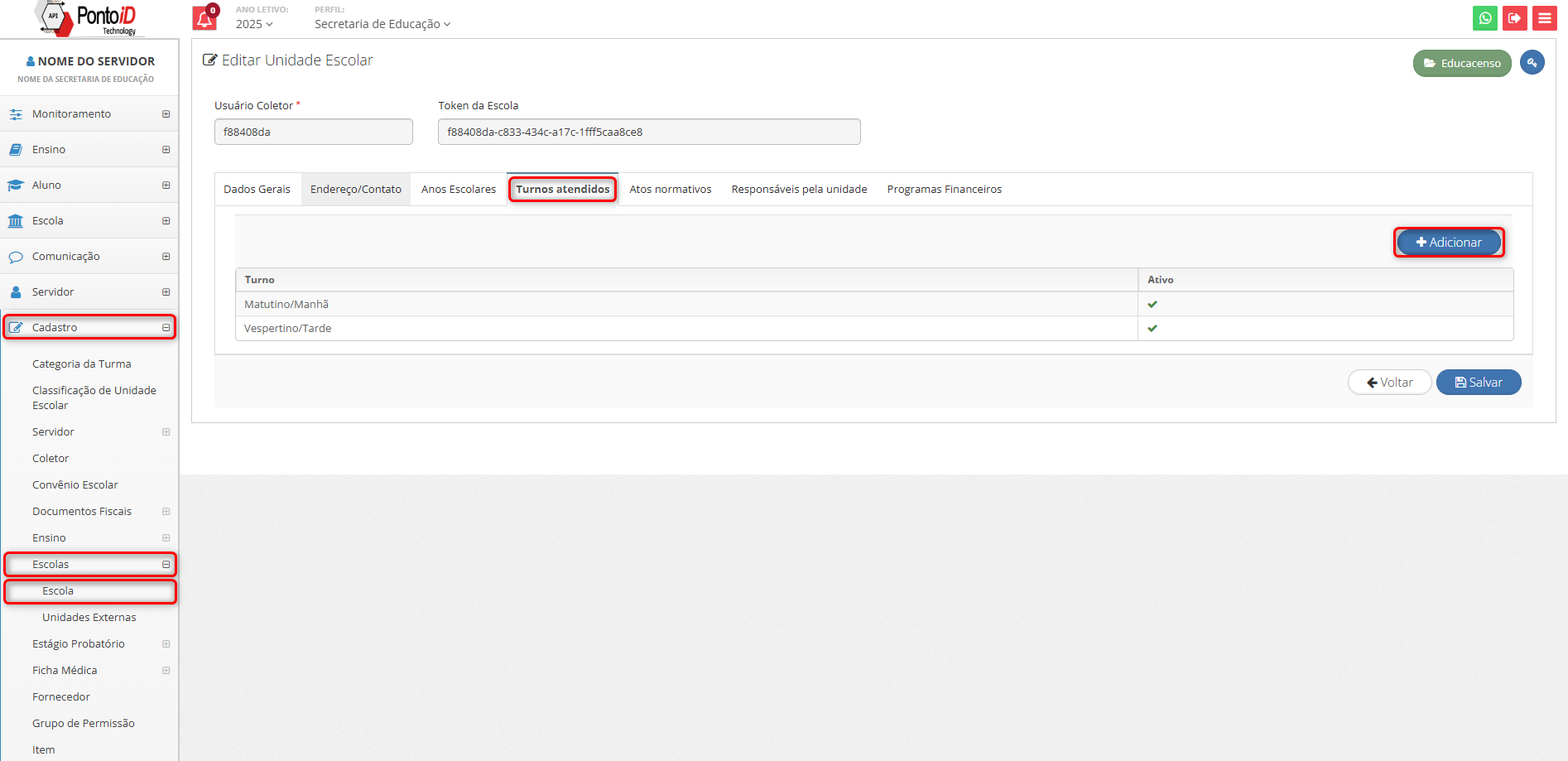
Para cadastrar um tipo de estrutura curricular basta clicar em “Adicionar” e será redirecionado para tela abaixo:
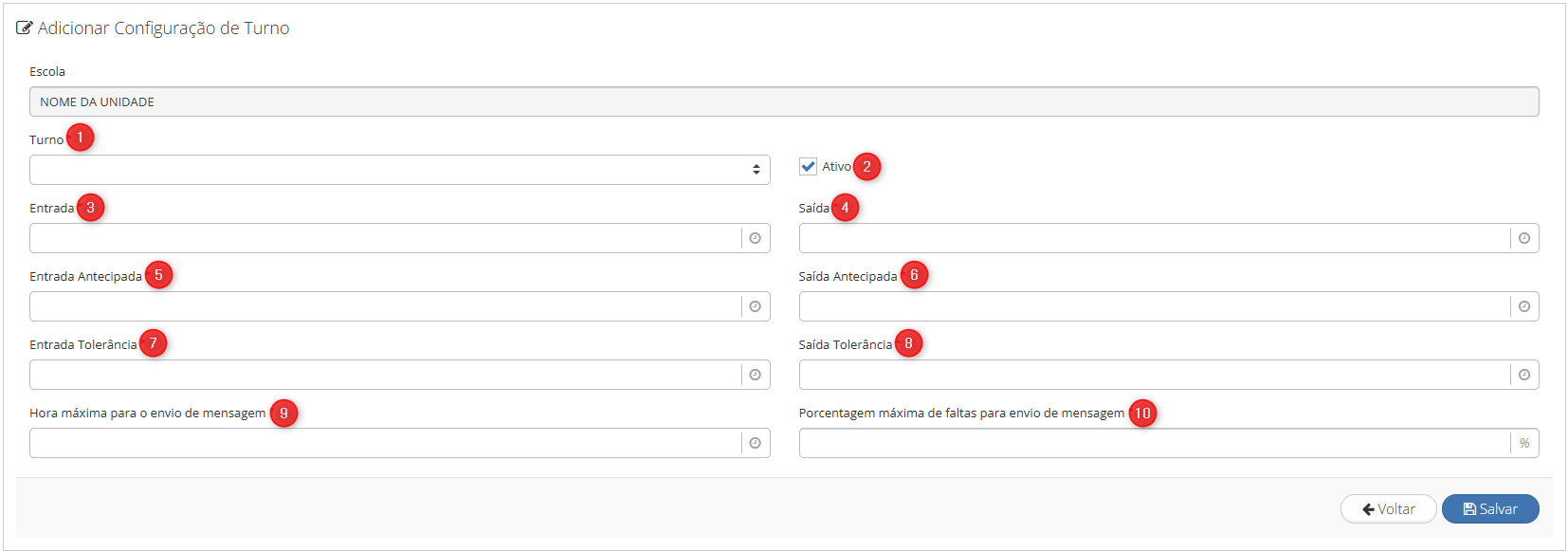
Ao clicar em adicionar iremos informar:
1. Turno: Informaremos o turno a ser atendido.
2. Ativo: Quando marcado o turno fica disponível.
3. Entrada: Refere-se ao horário quando começam as aulas.
4. Saída: Informaremos o horário de saída do aluno, ou seja, a hora que a última aula finaliza.
5. Entrada Antecipada: Refere-se ao horário que os alunos poderão começar a registrar sua frequência no coletor facial. No Exemplo está 06:50, sendo assim os alunos poderão iniciar seu registro de frequência no equipamento a partir desse horário, e todo registro antes desse horário não serão contados como presença.
6. Saída Antecipada: Refere-se ao horário que encerram as aulas.
7. Entrada Tolerância: Refere-se ao horário limite para os alunos registrarem sua frequência no equipamento. No caso temos 08:00, sendo assim os alunos têm somente até as 08:00 para registrar e todo registro feito após este horário será ignorado
8. Saída Tolerância: Refere-se ao limite de horário que o aluno poderá ficar na unidade.
9. Hora máxima para o envio de mensagem: Refere-se a hora máxima de envio das mensagens para os responsáveis receberem mensagem informativa de que o aluno está ausente. Recomendamos que essa hora não seja inferior a 30 minutos após a Entrada Tolerância.
10. Porcentagem máxima de faltas para envio de mensagem: Refere-se ao percentual máximo de faltas para envio de mensagem. Recomendamos 40%. Sendo assim caso o total de alunos faltosos na unidade no turno seja superior a 40% nenhuma mensagem será enviada, pois poderá ter ocorrido algo alheio ao funcionamento normal da unidade como, por exemplo, ausência de internet, ausência de energia e por isso o quantitativo de ausências foi alto. Esta opção serve como medida de segurança para que os responsáveis que deixaram de fato o aluno na unidade não receba nenhuma notificação, por conta de algum dos motivos citados acima.
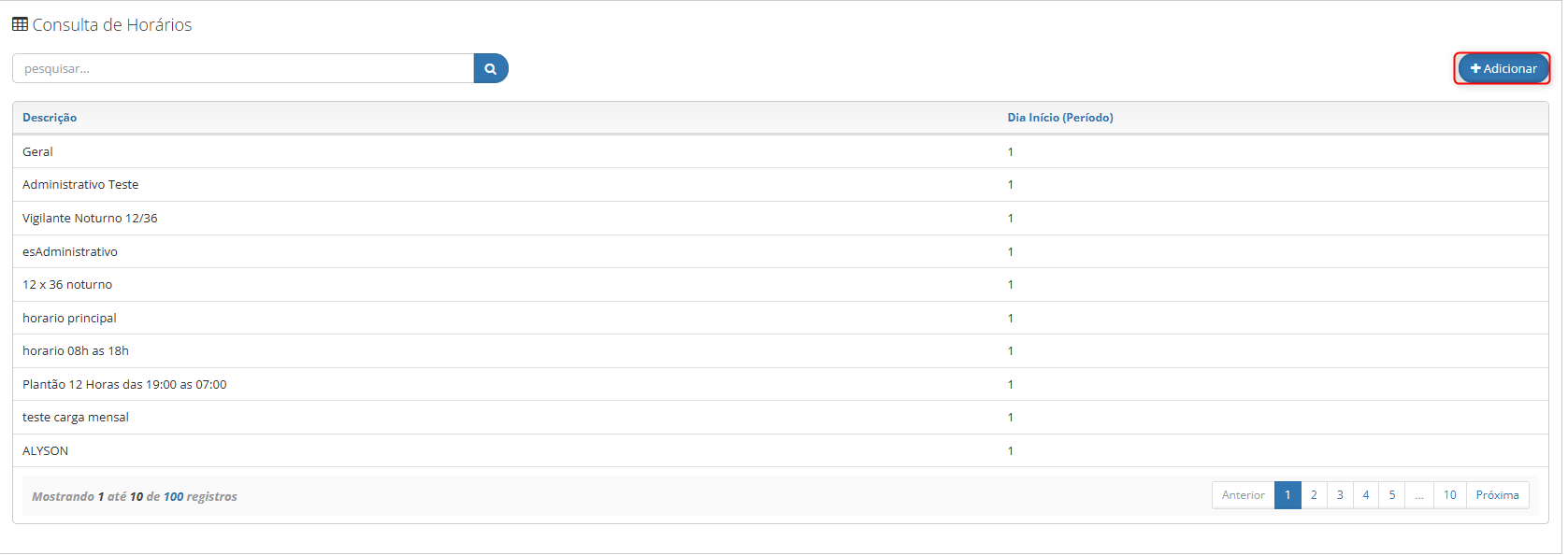
¶
Cadastro de turma
Caminho: Escola » Turma
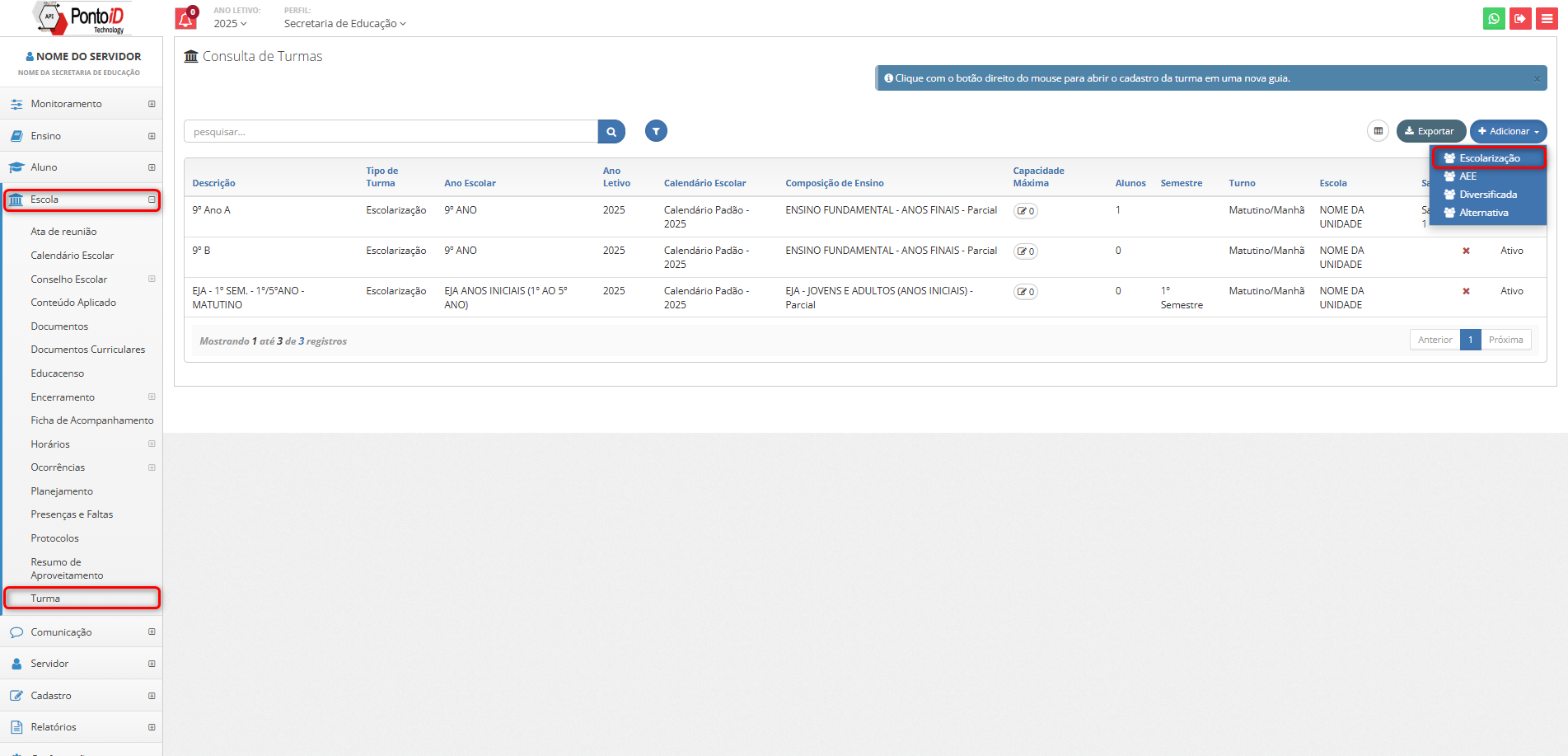
Para cadastrar uma turma basta clicar em “Adicionar” e será redirecionado para tela abaixo:
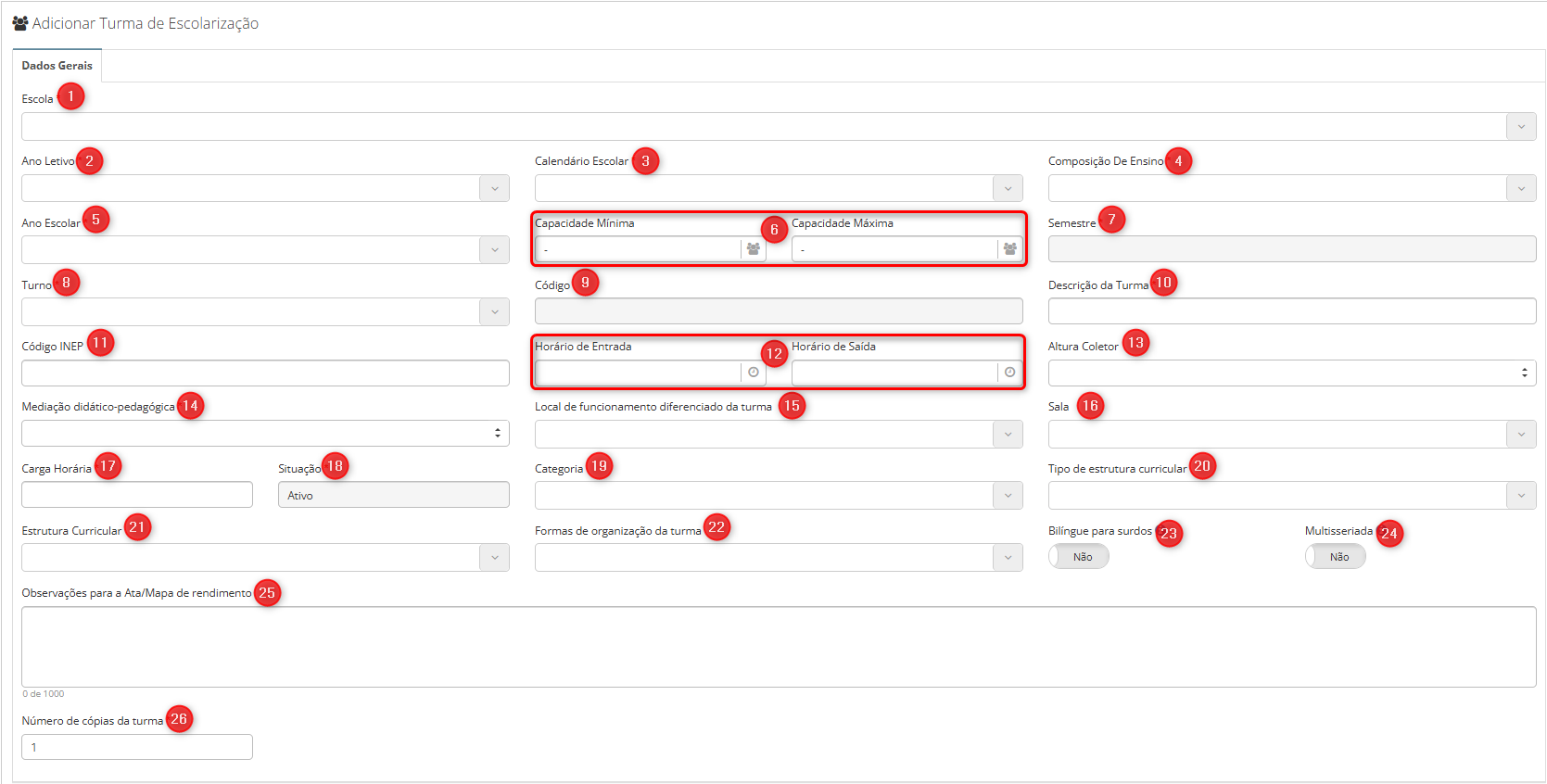
1. Escola: Quando usuário está na visão de secretaria, é necessário nesse campo selecionar o nome da unidade onde essa turma será criada;
2. Ano Letivo: Seleciona o Ano letivo a qual a turma pertence;
3. Calendário Escolar: Seleciona o calendário a qual a turma pertence;
4. Composição De Ensino: Seleciona a composição de ensino a qual a turma pertence;
5. Ano Escolar: Seleciona o ano escolar a qual a turma pertence;
6. Capacidade Mínima e Máxima: Informa a capacidade mínima e máxima de alunos que a turma comporta;
7. Semestre: Quando a composição de ensino é EJA (Ed. Jovens e adultos) campo fica disponível para selecionar o semestre;
8. Turno: Seleciona o turno a qual a turma pertence;
9. Código: Sistema gera automaticamente de acordo a configuração feita no tópico anterior;
10. Descrição da Turma: Informa o nome da turma (Ex. 1º Ano “A”)
11. Código INEP: Informa o código INEP da turma;
12. Horário de Entrada e Saída: Sistema informa automaticamente o horário de entrada e saída de acordo ao configurado no cadastro da escola selecionada;
13. Altura Coletor: Seleciona a altura de acordo com o ano escolar da turma;
14. Mediação didático-pedagógica: Seleciona se a turma é presencial, semipresencial ou a distância;
15. Local de funcionamento diferenciado da turma: Informa se a turma funciona dentro da unidade escolar ou em algum outro tipo de prédio (Unidade prisional, sala anexa ou atendimento socioeducativo);
16. Sala: Quando cadastrado pela unidade escolar (Infraestrutura » Sala de aula), fica disponível informar o número da sala de aula;
17. Carga Horária: Informa a carga horaria da turma (Anual);
18. Situação: Sistema informa automaticamente “Ativo”;
19. Categoria: Categorias cadastradas (Cadastro > Categoria da turma);
20. Tipo de Estrutura curricular: Define o tipo de estrutura a ser localizada. (Caso utilize estrutura curricular múltipla);
21. Estrutura Curricular: Selecione de acordo com estrutura curricular cadastrada (Caso utilize estrutura curricular múltipla);
22. Formas de Organização da turma: Preenchimento de acordo com Educacenso;
23. Bilingue para surdos: Classe com ensino desenvolvido com a Língua Brasileira de Sinais – Libras como primeira língua e a língua portuguesa de forma escrita como segunda língua (bilingue para surdos).
24. Multisseriada: Quando seleciona “SIM” no botão multisseriada fica disponível campo etapa multi para ser selecionado de acordo com a etapa do ano escolar.
25. Observações para Ata/Mapa de rendimento: Observações inseridas ficarão disponíveis na Ata/Mapa de rendimento;
26. Número de cópias da turma: Utilizado quando há mais de 1 turma do mesmo ano escolar.
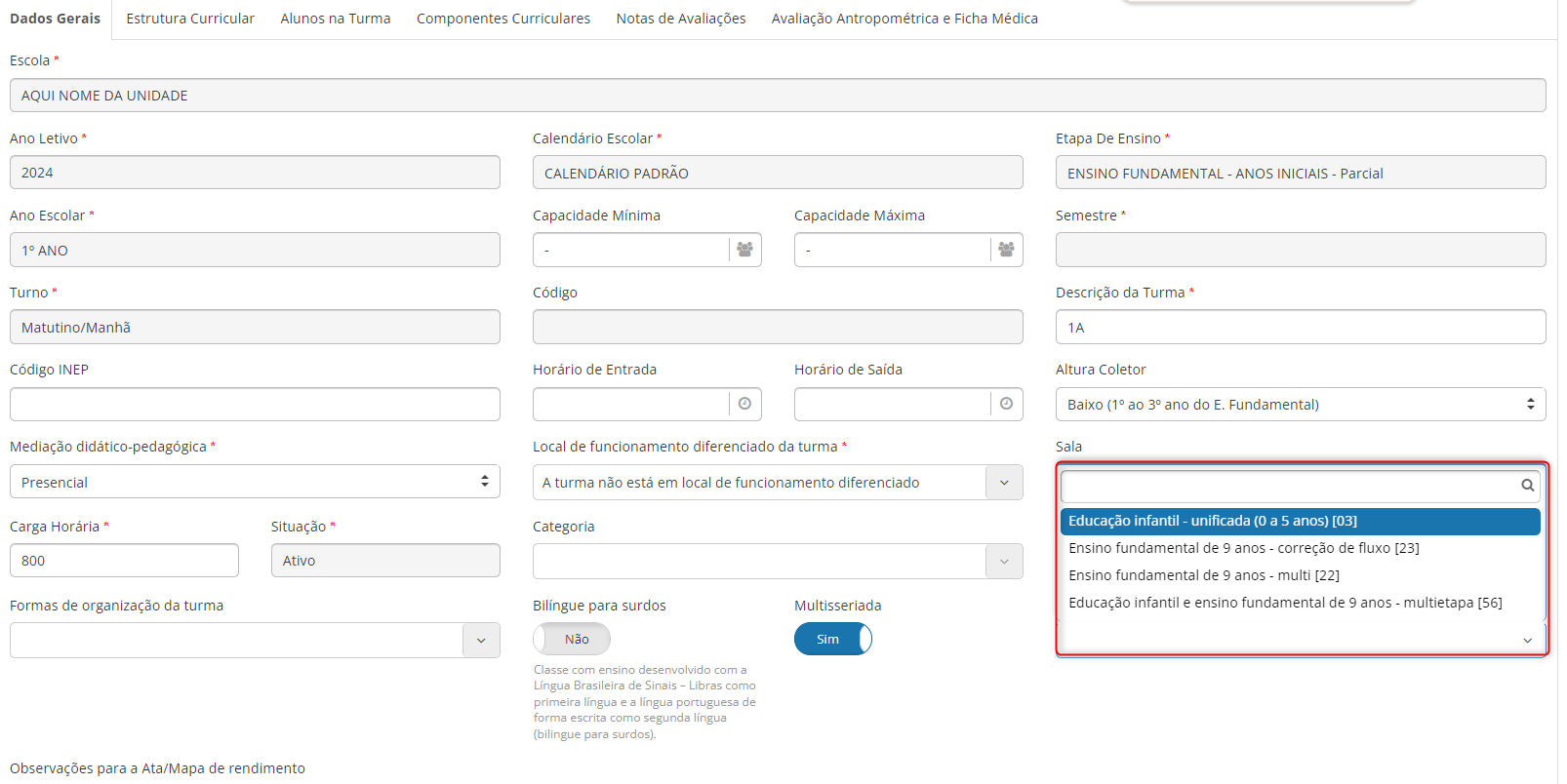
NOTA: Para o cadastro de turma é importante atentar que os "Anos Escolares" estejam devidamente informados na Escola selecionada. Para informar os anos escolares que a unidade atenderá, deve ir em: CADASTRO > ESCOLAS > ESCOLA. Acesse as informações da escola (Clicando sobre o nome da escola), clique em "Anos Escolares" e despois no botão “Configurar Anos Escolares”.
Ao clicar em Configurar anos Escolares o sistema apresenta uma nova aba para realizar a seleção de anos escolares que a unidade oferta.